Page 1

Mobile Navigation
TravelPilot Lucca
TravelPilot Lucca MP3
Navodila za uporabo in
montažo
Page 2
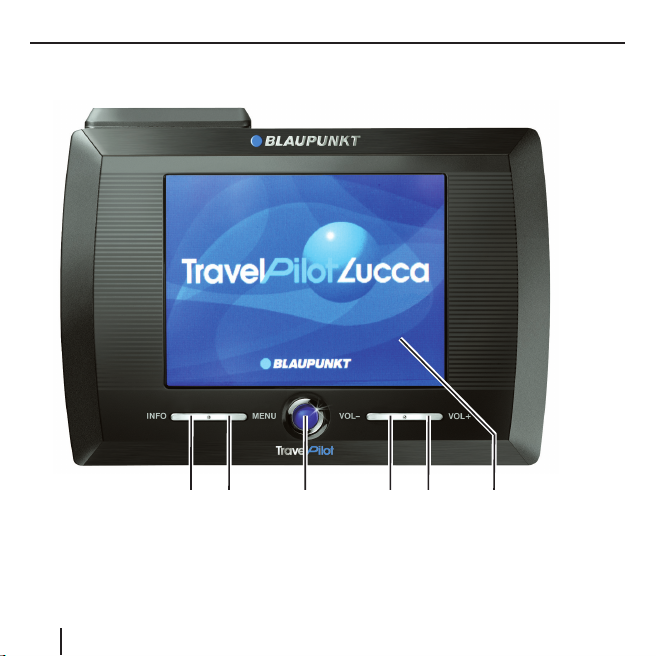
Pregled naprave
Pregled naprave
1
2
3
4
5
6
2
Page 3
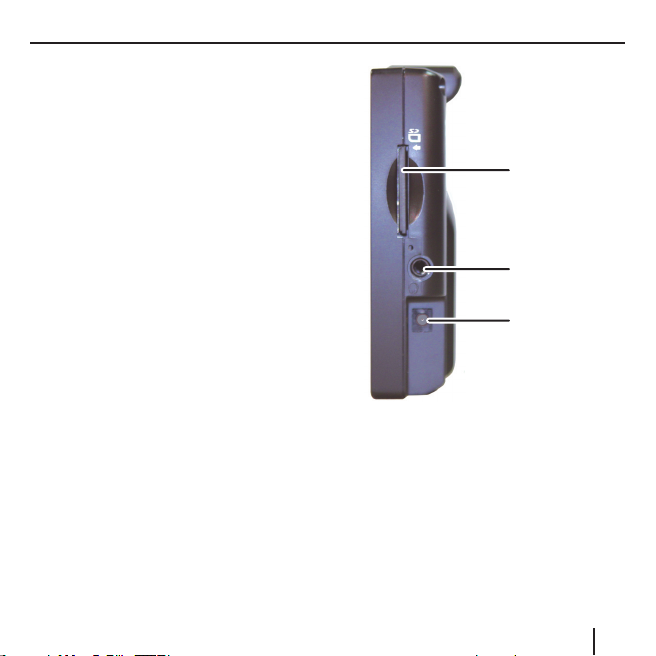
Pod zaslonom so nameščene naslednje tipke:
INFO: Ponovi zadnji napotek za
1
vožnjo.
MENU: Odpre začetno sliko
2
naprave.
Stikalo za vklop/izklop:
3
Kratek pritisk: Zažene napravo v
zadnjem aktivnem načinu oz. jo
preklopi v mirovanje.
Dolg pritisk (več kot tri sek.):
Izklopi napravo.
4
VOL-: Zmanjša glasnost.
VOL+: Poveča glasnost.
5
6
Zaslon na dotik: Vse vnose in
funkcije krmiljenja naprave Lucca
opravite s preprostim in intuitivnim dotikanjem stikalnih ploskev,
ki so prikazane na zaslonu na dotik.
Pregled naprave
9
8
7
Na desni strani so naslednji elementi:
7 Vtičnica za priključitev naprave
Lucca na polnilnik ali na kabel
prižigalnika cigaret.
8 Vhod za slušalke
9 Reža za SD kartico
3
Page 4
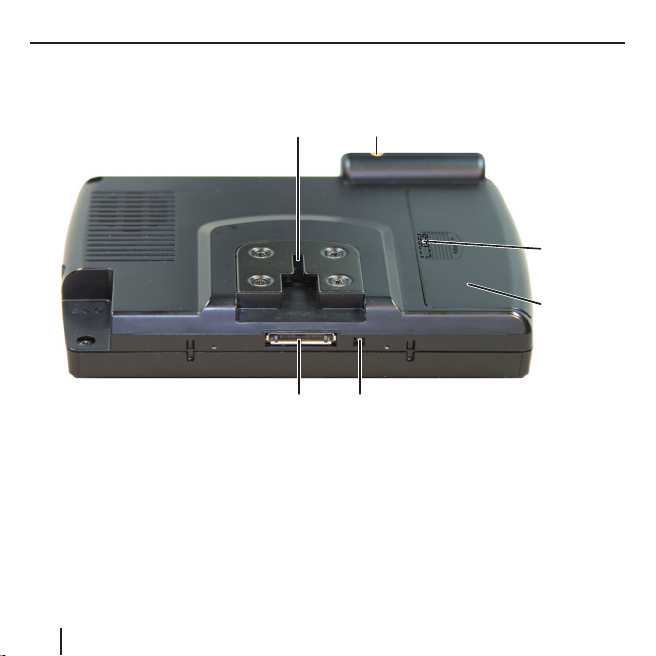
?>
Pregled naprave
Na spodnji strani so naslednji upravljalni elementi:
<=
;
:
: Pokrov vložišča za baterijo
; Stikalo baterije
< Antenska vtičnica za priključitev
zunanje GPS antene.
= Držalo
4
> Vtičnica za priključitev naprave
Lucca na priklopno postajo. S
priklopno postajo lahko uporabljate dodatne funkcije. Preberite
poglavje „Priklopna postaja“.
? Tipka reset za ponovni zagon
naprave Lucca.
Page 5
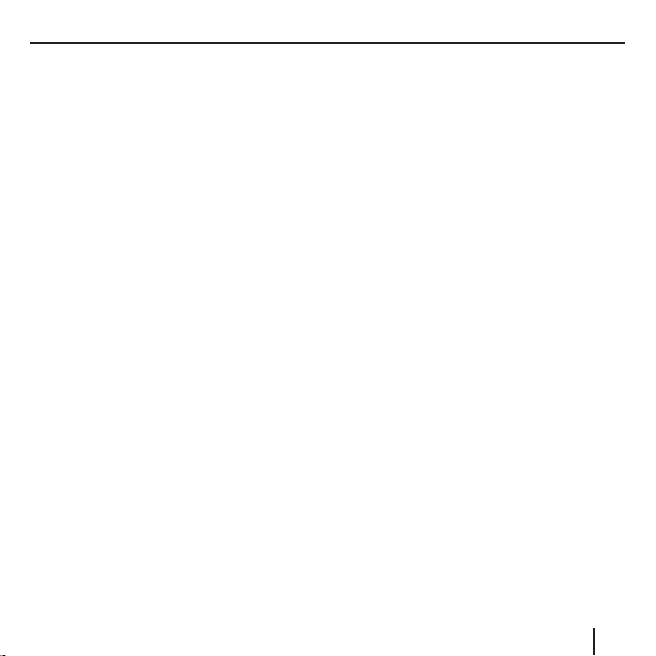
Kazalo vsebine
Pregled naprave .......................2
Varnostni napotki ..................10
Varnostni napotki glede
navigacije ................................... 10
Varnostna navodila za ravnanje
z napravo Lucca ......................... 10
Prvi zagon naprave Lucca ......11
Obseg dobave naprave Lucca ....... 11
Zaščitne folije in pokrivala ............12
Vklop in izklop glavnega stikala ....12
Nastavitev jezika ........................... 13
Reset .............................................13
Polnjenje baterije ...................13
Vgradnja v vozilo ...................14
Namestitev držala ...................... 14
Odstranitev držala .....................15
Namestitev naprave Lucca ......... 15
Pritrdite bazo (opcijsko) ............ 15
Namestitev naprave Lucca na
priklopno postajo ....................... 16
Odstranitev naprave Lucca .......16
Vklop/izklop ...........................16
Vklop .......................................... 16
Preklop v mirovanje ................... 16
Izklop ......................................... 16
Ponovni vklop ............................16
Upravljanje navigacijskih meni-
jev ...........................................17
Programska tipkovnica .................. 17
Vnašanje presledkov .................. 17
Brisanje znakov .......................... 17
Preklop med vnosom številk,
preglasov in črk .........................17
Seznami ........................................ 17
Stikalne ploskve ............................ 18
Informacije .................................... 19
Sporočila o zastojih ................... 19
Status GPS ................................20
Navigacija ...............................22
Splošni napotki za
navigacijo ...................................... 22
Zagon navigacije ...........................22
Vnos cilja.................................... 23
Navigiranje domov .....................23
5
Page 6
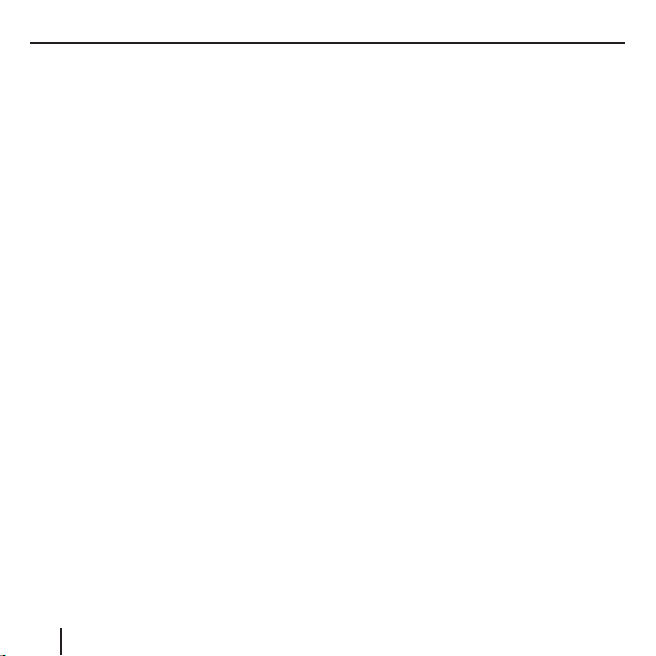
Kazalo vsebine
Prikaz zemljevida ....................... 23
Sporočila o zastojih ................... 23
Nastavitve .................................. 23
Izhod iz menija
(samo Lucca MP3) ..................... 24
Dodatne funkcije ........................ 24
GPS informacije ......................... 24
Načrtovanje poti ........................24
Izvedba osnovne nastavitve .......... 24
Nastavitev časovnega pasu ....... 24
Določitev domačega naslova ...... 25
Določitev cilja ............................... 26
Vnos cilja.................................... 26
Določitev ciljne države ............... 27
Določitev ciljnega naslova .......... 28
Dodatne funkcije ....................... 29
Izbira posebnega cilja ...................30
Poseben cilj v aktualnem
okolju ......................................... 30
Dodatne funkcije ....................... 32
Poseben cilj v določenem
kraju ........................................... 33
Nadregionalen poseben cilj .......34
6
Prevzem cilja iz zemljevida............36
Premikanje izseka zemljevida ..... 37
Prevzem cilja iz Priljubljenih ......... 39
Izbira priljubljenega cilja ............ 39
Dodatne funkcije ....................... 40
Prevzem enega od zadnjih
ciljev ............................................. 41
Dodatne funkcije ....................... 42
Domači naslov kot cilj ................... 42
Upravljanje ciljev ...................43
Shranjevanje cilja .......................... 43
Shranjevanje zadnjih ciljev ......... 44
Preimenovanje cilja .................... 44
Brisanje cilja ..............................45
Brisanje celotnega seznama ......45
Naãrtovanje poti v etapah .....46
Določitev ciljnih točk ................. 46
Vstavljanje točke na poti ............ 47
Obdelava, shranjevanje in
upravljanje poti .......................... 48
Spreminjanje vrstnega reda ....... 48
Brisanje točke poti ..................... 49
Page 7
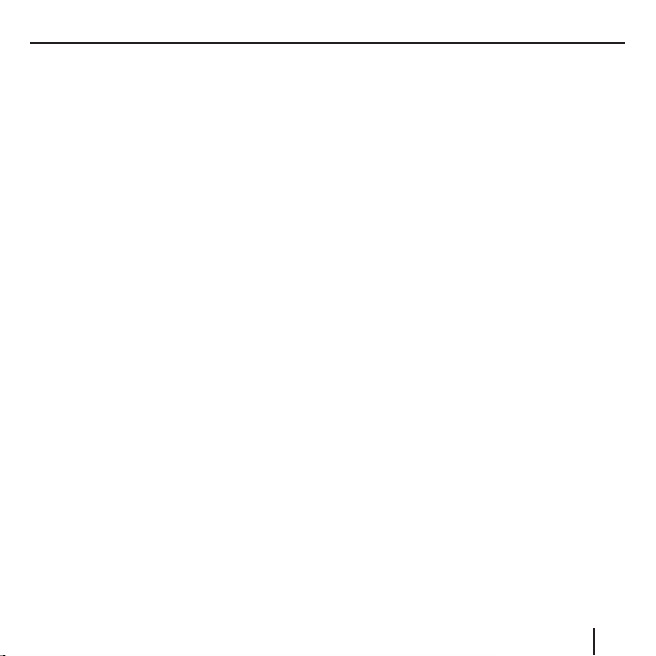
Kazalo vsebine
Brisanje celotnega seznama
poti ...........................................49
Upravljanje poti ............................. 49
Shranjevanje poti ....................... 49
Nalaganje poti ............................ 50
Izračun poti ................................... 50
Prikaz poti na zemljevidu ........... 51
Simulacija
(demonstracijski način) ............. 51
Doloãanje opcij poti ...............51
Vodenje proti cilju ..................53
Motnje v sprejemu GPS ............. 54
Dokončanje vodenja proti cilju...55
Prihod v ciljni kraj ......................55
Delo z zemljevidom ................56
Upravljanje zemljevida .................. 56
Prikaz zemljevida ....................... 56
Dotikanje zemljevida .................. 56
Stikalne ploskve ............................ 57
Pri prikazu zemljevida brez
sprejema GPS ............................ 57
Pri prikazu zemljevida s
sprejemom GPS ......................... 57
Dodatne funkcije ........................ 60
Dnevni/nočni prikaz ................... 61
Utišanje glasu ............................61
Nastavitve .................................. 61
Blokada, odstranitev blokade .... 61
Dodajanje vmesnega cilja........... 61
Opcije poti .................................61
Naslednji cilj ..............................62
Prikaz zemljevida med
vodenjem proti cilju ...............62
Pomoč pri navigaciji ................... 62
Informacije o poti ....................... 63
Označevalne table ...................... 64
Omejitev hitrosti ........................ 64
Prikaz dodatnih informacij na
zemljevidu ..................................... 64
Informacije na zemljevidu .......... 65
Informacije o poti ....................... 65
Označevalne table ...................... 66
Hitrost ........................................ 66
Dodatne funkcije med
navigacijo ...............................68
Dodajanje vmesnega cilja .............68
7
Page 8
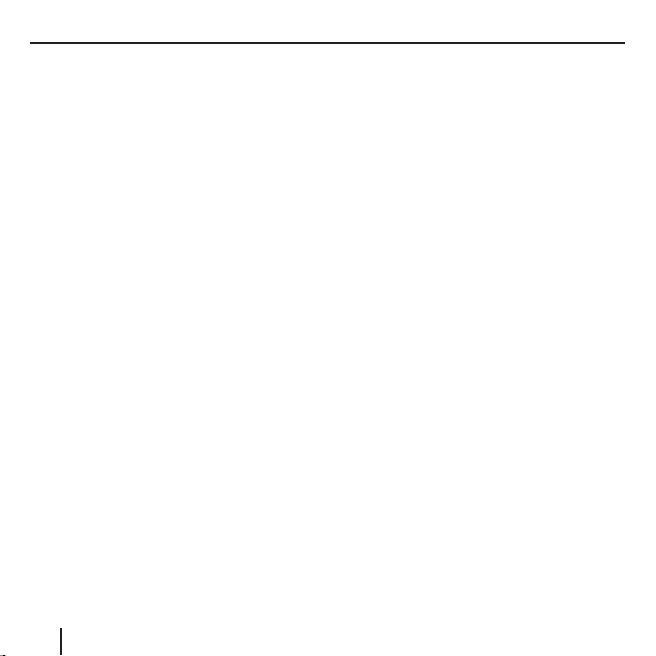
Kazalo vsebine
Vožnja k naslednjemu cilju ............ 69
Blokada odseka poti ..............69
Ročna blokada ........................... 69
Odstranitev blokade ..................70
Uporaba TMC funkcije .................. 70
Prometna sporočila s TMC ......... 70
Način delovanja TMC ................. 70
Prikaz TMC sporočil ................... 72
Posodabljanje TMC sporočil ...... 72
Zapiranje menija TMC
sporočil ...................................... 72
Upoštevanje TMC sporočil pri
izračunu poti .............................. 72
Samodejna sprememba poti ...... 72
Ročna sprememba poti .............. 73
Naknadno upoštevanje/ignoriranje
prometnih sporočil ....................73
Konfiguriranje naprave Lucca/
osnovne nastavitve ................74
Nastavitve ..................................... 74
Tovarniške nastavitve ................. 74
Informacije na zemljevidu .......... 75
Informacije o poti ....................... 75
Označevalne table ...................... 76
8
Hitrost ........................................ 76
Glasnost ..................................... 77
Kalibriranje zaslona na dotik ...... 77
Samodejni način ........................ 77
Opcije poti .................................78
Načrtovanje poti ........................78
Izračun časa ............................... 79
Merske enote/ formati/ jezik ...... 79
TMC ........................................... 79
Domači naslov ............................ 80
Product information
(Informacija o izdelku) ............... 80
Naãin delovanja GPS .............81
Delovanje MP3/WMA ............82
Priprava SD kartice ....................... 82
Vstavljanje SD kartice ................... 82
Izbira delovanja MP3/WMA ........... 82
Zagon predvajanja ......................... 83
Izbira seznama .............................. 83
Izbira seznama s stikalno
ploskvijo ..................................... 83
Izbira seznama prek datotečnega
brskalnika ..................................83
Page 9
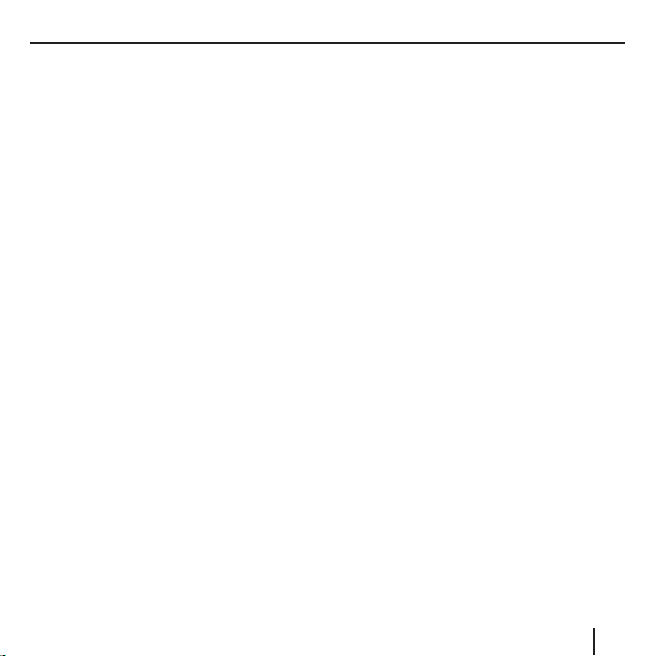
Kazalo vsebine
Izbira naslovov/ datotek ................ 84
Izbira naslova s stikalno
ploskvijo ..................................... 84
Nastavitev prikaza ......................... 84
Naključno zaporedje naslovov
(Mix/Shuffl e) ................................ 85
Ponovno predvajanje seznama
(Repeat)........................................ 85
Dokončanje predvajanja ................ 86
Izbira equalizerja........................... 86
Odstranitev SD kartice .................86
Picture Viewer .......................87
Zagon Picture Viewer-ja ................87
Zagon Diashow-a ..........................88
Nastavitev časa za Diashow ..........88
Dokončanje Diashow-a .................88
Izbira seznama .............................. 88
Izbira seznama s stikalno
ploskvijo ..................................... 88
Izbira seznama/ slike prek
datotečnega brskalnika .............. 89
Izbira slike ..................................... 89
Izbira slike s stikalno ploskvijo...90
Nastavitev prikaza ......................... 90
Prilagoditev slike na velikost
zaslona .......................................... 90
Odstranitev SD kartice .................91
Namestitev avtokart ..............92
Odstranitev SD kartice ..............93
Oprema ...................................93
Priklopna Postaja ......................... 93
Vgradnja priklopne postaje ........... 94
Vtični priključki Blaupunktovega
avtoradia, predvideni za napravo
Lucca MP3 ................................. 94
Dodatna oprema ....................95
Volanski daljinski upravljalnik
RC 09 ............................................ 95
Tehniãni podatki ....................96
Garancija ................................97
Odpravljanje napak/ pogosta
vpra‰anja FAQ ........................97
9
Page 10
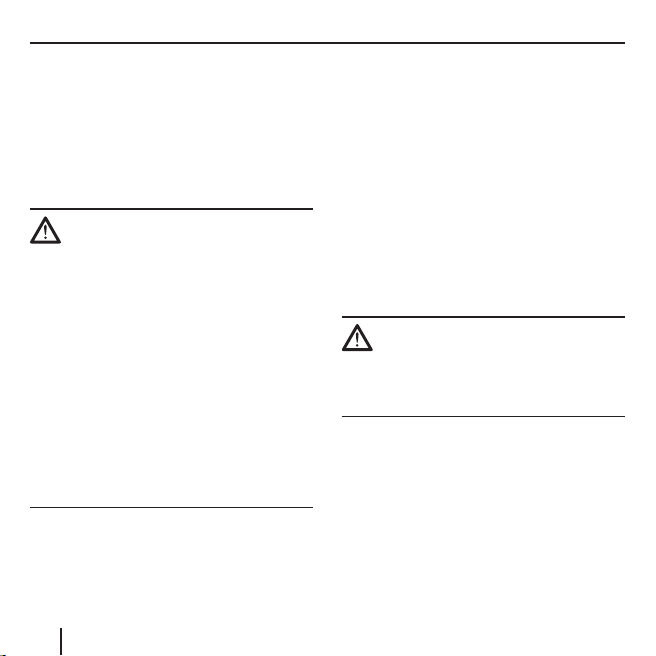
Varnostni napotki
Varnostni napotki
Zaradi vas samih je pomembno, da
pred prvo uporabo naprave Lucca
pozorno preberete spodnje varnostne napotke in opozorila.
Varnostni napotki glede navigacije
Pozor:
Da bi obvarovali sebe in druge pred
nesrečo, naprave Lucca nikoli ne
upravljajte med vožnjo!
Na zaslon glejte samo v varni prometni situaciji!
Potek ceste in prometni znaki imajo
prednost pred napotki navigacijskega
sistema.
Upoštevajte navodila za napravo
Lucca le takrat, ko to dovoljujejo razmere in prometni predpisi! Lucca vas
privede na cilj tudi takrat, ko morate
odstopiti od načrtovane smeri.
10
Napotki:
Pot je najbolje načrtovati pred
•
začetkom vožnje. Če želite med
vožnjo vnesti novo pot, zavijte na
prvo parkirišče ali počivališče!
Če glasovnega napotka ne razum-
•
ete ali pa niste prepričani, kaj
storiti v naslednjem križišču, se
lahko hitro orientirate po zemljevidu ali puščici.
Varnostna navodila za ravnanje z
napravo Lucca
Pozor:
Naprava ni vodotesna in ni zaščitena
pred pršečo vodo, zato jo varujte
pred mokroto.
Napotki:
Ko ugasnete vaše vozilo, odstran-
•
ite vtič za napajanje naprave
Lucca, ker sprejemnik GPS stalno
troši električno energijo in se zato
lahko izprazni akumulator vozila.
Page 11
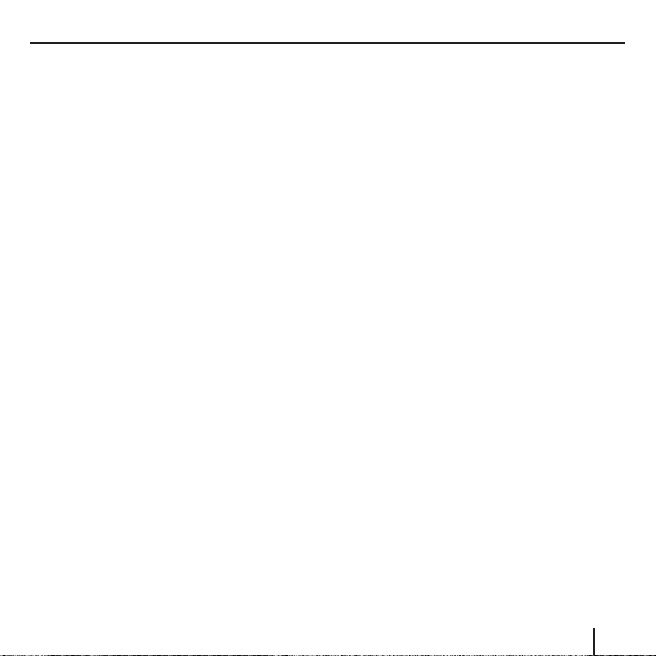
Ne vlecite vtiča iz priključka z
•
držanjem za kabel. Kabel se pri
tem lahko poškoduje!
Naprave ne čistite z jedkimi topili,
•
temveč samo z vlažno krpo, ki ne
pušča vlaken.
Prvi zagon naprave Lucca
Prvi zagon naprave
Lucca
Ko napravo Lucca prvič zaženete, morate pred tem vklopiti glavno stikalo
in nastaviti vaš želeni jezik za menije
in njegovo različico.
Obseg dobave naprave
Lucca
V obseg dobave so zajeti naslednji
deli:
Lucca ali Lucca MP3
•
Nosilec za prisesovanje
•
Napajalnik in polnilnik 220 V
•
Vtični polnilnik za priključitev na
•
prižigalnik cigaret
Čistilna krpa za steklo
•
Navodila za uporabo
•
Kratka navodila za vgradnjo
•
CD z zemljevidom cest in navodili
•
za uporabo (daljša različica), program za obnovitev stanja
Baza (samo izvedba Lucca MP3)
•
11
Page 12
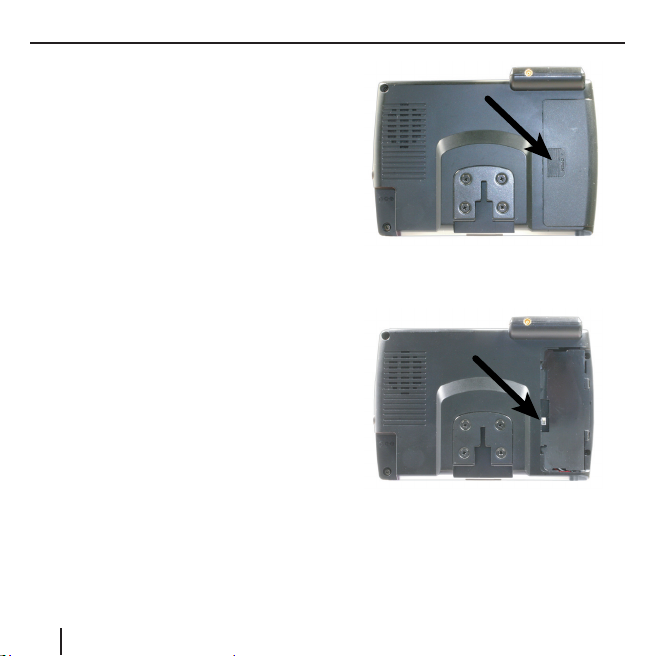
Prvi zagon naprave Lucca
Za‰ãitne folije in pokrivala
Pred prvo uporabo odstranite
zaščitne folije na prikazovalniku in na
čelni strani ohišja. Pred uporabo baze
odstranite gumijast pokrov na spodnji strani ohišja. Preden vtaknete SD
kartico, odstranite lažno kartico. Za
zaščito kontaktov lahko po uporabi
naprave Lucca ponovno nataknete
gumijasto tesnilo in prazno kartico.
Vklop in izklop glavnega
stikala
Z glavnim stikalom lahko vklopite
napravo Lucca in jo tudi trajno izklopite. Ob dobavi je naprava Lucca izklopljena Ob dobavi je naprava Lucca
izklopljena z glavnim stikalom.
➜ Pritisnite na šrafirani del pok-
rova vložišča za akumulator (gl.
puščico) in pokrov potisnite stran
od naprave.
Na levi strani baterije vidite glavno
stikalo.
➜ S konico kemičnega svinčnika
pritisnite glavno stikalo v položaj
ON.
12
Page 13

Polnjenje baterije
Nastavitev jezika
Po izklopu naprave Lucca z glavnim stikalom, se kot standardni jezik uporablja ameriška angleščina.
Po potrebi je treba najprej nastaviti želeni jezik za menije in njegovo
različico:
➜ Napravo Lucca vključite s stikalom
za vklop/izklop
➜ Pritisnite Settings (nastavitve).
Vnesite
javi Language (jezik). Prikaže se
seznam z razpoložljivimi jeziki.
➜ Z dotikom izberite v seznamu
želeni jezik za menije in govorna
sporočila.
Jezik se naloži in prikaže se glavni
meni.
.
ali , dokler se ne po-
Reset
S tipko Reset lahko napravo Lucca
ponovno zaženete.
➜ Na spodnji strani naprave Lucca
pritisnite na tipko za ponastavitev
?.
Polnjenje baterije
Z vgrajenim akumulatorjem ima Lucca
4 urno avtonomijo delovanja. Čas obratovanja je seveda odvisen od načina
uporabe.
Indikator napolnjenosti baterije je viden na sredini v zgornjem delu zaslona. Simboli imajo naslednji pomen:
– : Napravo napaja zunanji vir
električne energije. Baterija je
povsem polna.
: Napravo napaja zunanji vir
–
električne energije. Baterija se
pravkar polni.
–
: Napravo napaja vgrajena baterija. Baterija je dovolj napolnjena.
–
: Napravo napaja vgrajena baterija. Baterija je slabo napolnjena.
13
Page 14
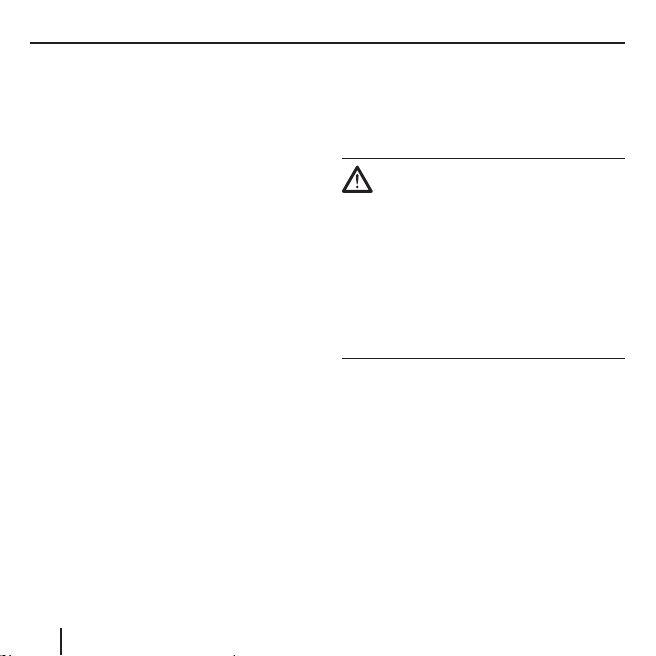
Vgradnja v vozilo
Napolnjenost baterije kažejo temni
segmenti v bateriji (0 do 3 segmenti).
Napotek:
Ko je baterija skorajda prazna, vas
na to opozori ustrezno opozorilno
sporočilo.
➜ Da bi napolnili baterijo, priključite
priloženi polnilnik ali kabel
prižigalnika cigaret v vtičnico za
polnjenje.
Napotek:
Baterijo uporabljajte in polnite
samo v originalnih polnilnikih.
Čas polnjenja znaša okoli 6 ur.
Napotek:
Izrabljene baterije ne odvrzite
med običajne odpadke, temveč jo
oddajte na ustreznem zbiralnem
mestu.
14
Vgradnja v vozilo
Za začasno montažo v vozilu je Lucci priložen nosilec za prisesovanje s
prisesovalno nogo.
Pozor:
Namestite Lucco tako, da vaš pogled
ni oviran in ne bo odvračal vaše pozornosti od prometa.
Pazite, da Lucce ne namastite v
območju napihovanja zračnih blazin.
Poskrbite, da naprava Lucca ob nenadnem zaviranju ne bo ogrozila potnikov v vozilu.
Namestitev drÏala
Z dobavljenim nosilcem za prisesovanje lahko Lucco enostavno in
zanesljivo namestite v vozilo.
Page 15
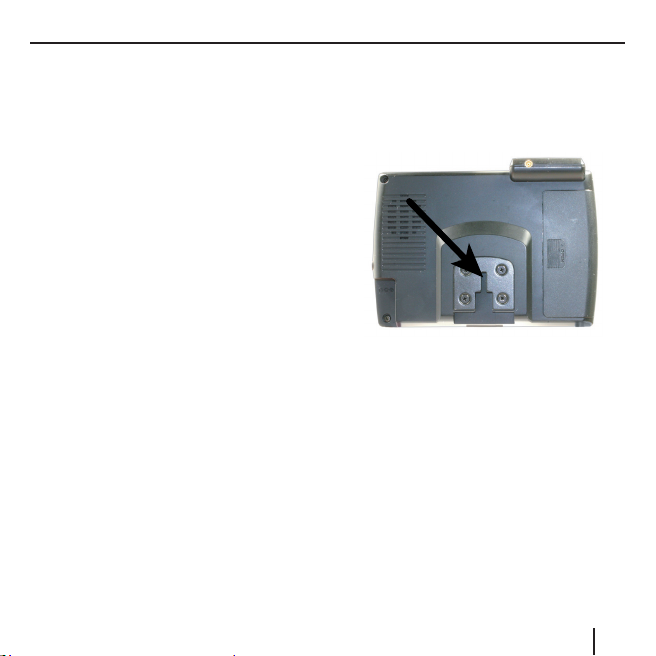
Vgradnja v vozilo
➜ Za namestitev Lucce najdite pro-
merno mesto.
Za optimalno pritrditev na steklu
ne sme biti prahu in maščobe. Steklo po potrebi očistite s priloženo
čistilno krpo za stekla.
➜ Pritisnite prisesek držala proti ste-
klu.
➜ Preklopite ročico na držalu prises-
ka proti steklu.
➜ Sedaj lahko naravnate nosilec. Pri
tem mora biti vodilo za namestitev Lucce usmerjeno v navpično
smer.
Odstranitev drÏala
Če uporabljate več vozil, lahko držalo
enostavno odstranite.
➜ Preklopite ročico na držalu prises-
ka stran od stekla.
➜ Prisesek držala previdno ločite od
stekla tako, da lahko med prisesek
in steklo pride zrak.
➜ Prisesek previdno odstranite s ste-
kla.
Namestitev naprave Lucca
Lucca ima na zadnji strani možnost
pritrditve na letev nosilca za prisesovanje.
➜ Previdno potisnite vodilo Lucce
preko letve nosilca za prisesovanje.
Pritrdite bazo (opcijsko)
Lucca ima na zadnji strani možnost
pritrditve na letev nosilca za prisesovanje. Baza razširja funkcionalnost
Lucce in je pri Priklopna postaja
razširja funkcije naprave Lucca in je
pri napravi Lucca MP3 zajeta v obseg
dobave. Kako priključite priklopno
15
Page 16
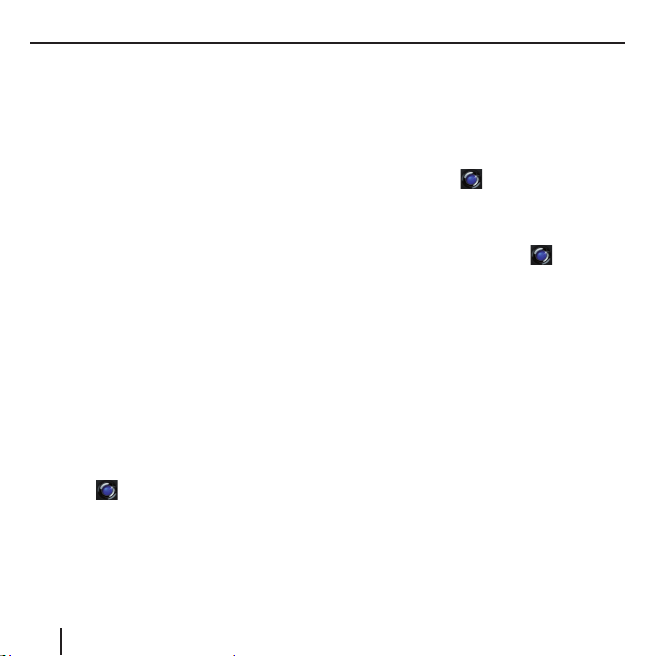
Vklop/izklop
postajo na vaš avtoradio, preberite na
zadnjih straneh teh navodil.
➜ Previdno potisnite vodilo baze pre-
ko letve nosilca za prisesovanje.
Namestitev naprave Lucca na
priklopno postajo
Baza ima na notranji strani letev za
namestitev Lucce.
➜ Previdno potisnite vodilo Lucce
preko letve nosilca za prisesovanje.
Odstranitev naprave Lucca
➜ Izvlecite Lucco navzgor iz baze
oz. iz nosilca. Pri tem trdno držite
bazo/nosilec.
Vklop/izklop
Vklop
➜ Za vklop naprave Lucca pritisnite
tipko
16
pod zaslonom.
Naprava se vklopi in ponovno se
prikaže zadnji aktivni prikaz (meni,
vodenje proti cilju).
Preklop v mirovanje
➜ Za preklop v mirovanje kratko pri-
tisnite tipko
Lucca gre v mirovanje.
Izklop
➜ Za izklop držite tipko
no dlje od 4 s.
Naprava Lucca se izklopi.
Napotek:
Popolni izklop Lucce je potreben samo takrat, ko naprave
dlje ne upravljate ali ko želite iz
pomnilniške kartice naložiti zamljevide.
Ponovni vklop
➜ Za vklop Lucce je v tem stanju
treba za več kot 4 s špritisniti tipko za vklop.
pod zaslonom.
pritisnje-
Page 17
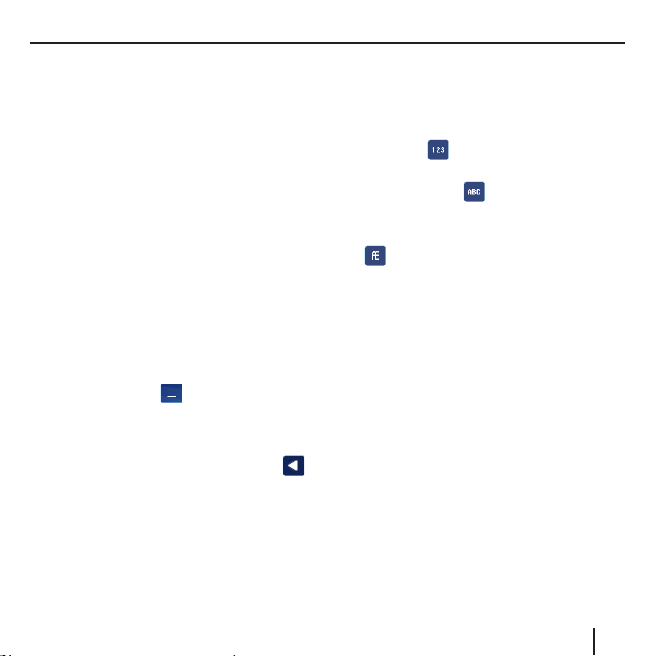
Upravljanje navigacijskih menijev
Upravljanje
navigacijskih menijev
Programska tipkovnica
Če so potrebni tekstovni vnosi, se na
zaslonu na dotik prikaže programska tipkovnica. Nato lahko vse vnose
opravite s prstom. Vnesti je možno
samo velike črke.
Pri vnosu krajevnih imen ali imen ulic
ni potrebno vnesti posebnih črk in
preglasov. Lucca za vas avtomatsko
izpolni te znake.
Vna‰anje presledkov
➜ Za vnos presledka se dotaknite sti-
kalne ploskve
Brisanje znakov
➜ Zadnji znak lahko zbrišete tako, da
se dotaknete stikalne ploskve
Preklop med vnosom ‰tevilk,
preglasov in ãrk
➜ Za vnos številk, npr. poštne
številke, se dotaknite stikalne
ploskve
Da bi se ponovno vrnili na vnos črk,
➜ se dotaknite
Da bi vnesli preglas,
➜ se dotaknite stikalne ploskve
. Prikaže se tipkovnica s pregla-
si.
Ko vnesete preglas, se samodejno
znova prikaže tipkovnica s črkami.
Napotek:
Preglasov pri vnašanju podatkov o
naslovu ni treba uporabiti, a vam
lahko koristijo pri označevanju sh-
ranjenih ciljev in poti.
Seznami
Pogosto lahko aktivirate prikaz seznamov, iz katerih potem izberete želeni
vnos.
17
Page 18
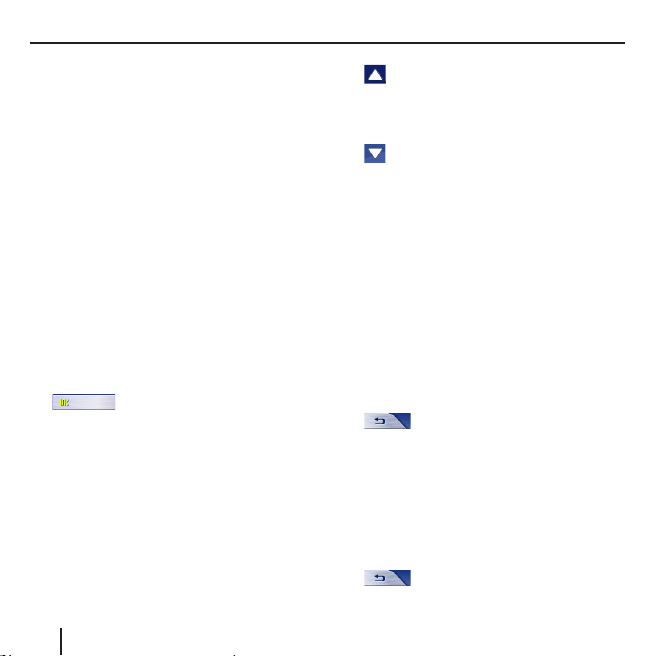
Upravljanje navigacijskih menijev
To lahko naredite npr., če pri vnosu
kraja niste vpisali popolnega imena.
Po vsakem vnosu črke se v tekstovnem polju prikaže prvi vnos, ki se
začne na že vnesene črke. Na zaslonu se prikaže seznam z nadaljnjimi
ujemajočimi se vnosi, če se dotaknete stikalne ploskve List (Seznam).
Na koncu seznama najdete vnose, ki
doslej vnesenega zaporedja črk ne
vsebujejo na začetku, temveč na sredini ali na koncu.
Vnos seznama je vedno označen.
➜ Označeni vnos lahko izberete z do-
tikom stikalne ploskve OK.
V takšnih seznamih najdete naslednje
stikalne ploskve:
• :
označeni vnos, se dotaknite stikalne ploskve OK. Vnos lahko prevzamete tudi tako, da se ga neposredno dotaknete.
18
Če želite prevzeti
Te stikalne ploskve se dotak-
• :
nite, če se želite v seznamu po-
makniti za eno stran navzgor (5
elementov).
Te stikalne ploskve se dotak-
• :
nite, če se želite v seznamu po-
makniti za eno stran navzdol (5
elementov).
Če se želite v seznamu pomakniti
•
za več strani navzgor ali navzdol,
se večkrat dotaknite ustrezne sti-
kalne ploskve.
Napotek:
Če vsebuje seznam več kot 5 ele-
mentov, je iz segmenta za pomi-
kanje razvidno, kje v seznamu se
ti nahajajo.
• :
dotaknite, če se želite vrniti na
vnašanje, ne da bi izbrali element
iz seznama.
Te stikalne ploskve se
Stikalne ploskve
V vseh menijih naprave Lucca najdete
stikalne ploskve:
• :
Te stikalne ploskve se do-
taknite, če se želite vrniti nazaj v
Page 19
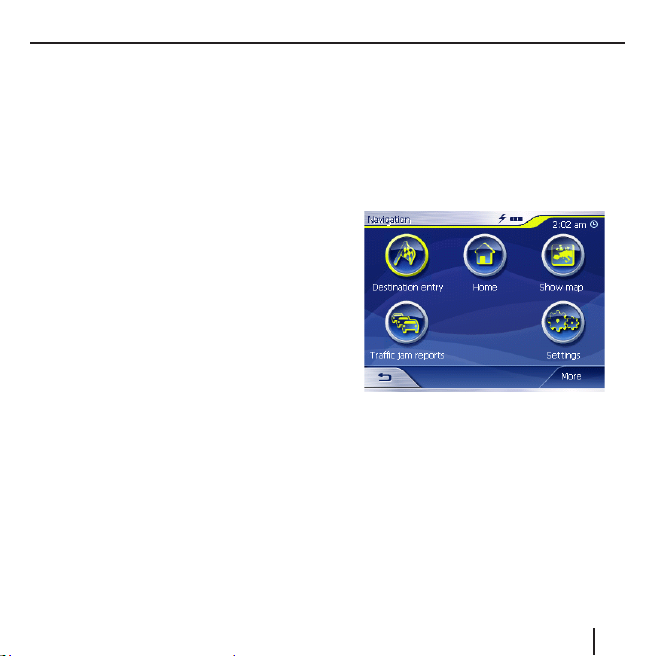
Upravljanje navigacijskih menijev
prejšnji meni. Če se nahajate v meniju Navigation (Navigacija), se po
dotiku te stikalne ploskve prikaže
Blaupunktova začetna slika (samo
Lucca MP3). Tam lahko zaženete
drugo aplikacijo, npr. predvajalnik
MP3 ali Picture Viewer, ali ponovno odprete navigacijo.
More (Veã): Te stikalne ploskve
•
se dotaknite za dostop do nadaljnjih funkcij. Odvisno od menija,
v katerem se ta stikalna ploskev
nahaja, so vam na voljo različne
funkcije.
Če je ta stikalna ploskev deaktivirana,
nadaljnje funkcije niso na voljo.
Informacije
Iz menija Navigation (Navigacija) lahko
na zaslonu kadarkoli aktivirate prikaz
zadnjih sporočil o zastojih ter aktualen status GPS.
Sporoãila o zastojih
Če ste Lucco priključili na avto radio Blaupunkt, dobiva va Lucca TMC
sporočila, ki omogočajo preračun
dinamičnih poti ob upoštevanju trenutnih prometnih razmer. Z Lucco
lahko na prikazovalniku prikažete
TMC sporočila.
➜ V meniju Navigation (Navigacija) se
dotaknite stikalne ploskve Traffic
jam reports (Sporoãila o zasto-
jih).
Prikaže se meni TMC messages
(TMC sporočila).
19
Page 20
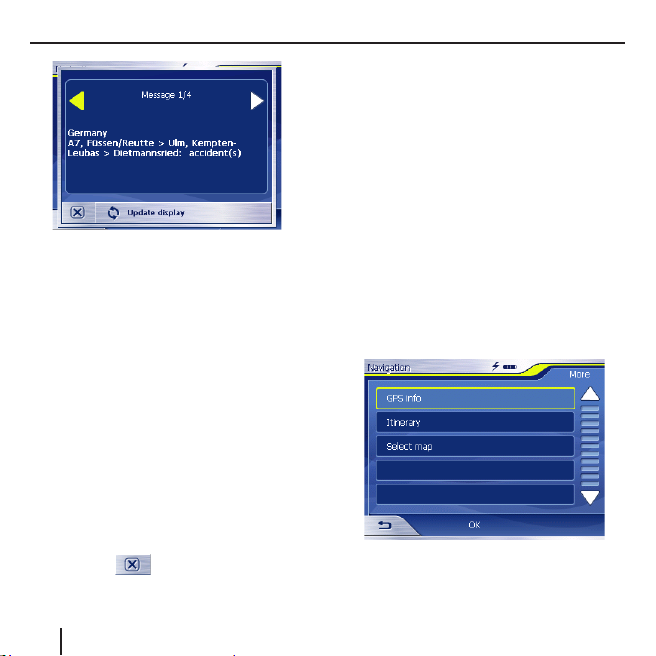
Upravljanje navigacijskih menijev
➜ Med posameznimi TMC sporočili
lahko preklapljate tako, da se dotikate želene stikalne ploskve s
puščico ob sporočilu.
Ob vsakem TMC sporočilu se
prikažeta oznaka ceste (avtocesta,
magistralna ali lokalna cesta) ter
vrsta ovire.
➜ Če si želite ogledati TMC sporočila,
ki so dospela po tem, ko ste odprli meni TMC messages (TMC
sporočila), se dotaknite stikalne
ploskve Update display (Posodo-
bi prikaz).
➜ Meni TMC messages (TMC spor-
očila) zaprete z dotikom stikalne
ploskve .
Za informacije o prikazu in upoštevanju TMC sporočil med navigacijo,
preberite tudi poglavje „Uporaba
TMC funkcije“.
Status GPS
Meni GPS status (Status GPS) vsebu-
je informacije o vaši trenutni lokaciji
in vaši trenutni hitrosti. Razen tega
lahko tukaj shranite vašo trenutno
lokacijo.
➜ V meniju Navigation (Navigacija) se
dotaknite stikalne ploskve More
(Veã).
Prikaže se naslednje okno:
20
Page 21
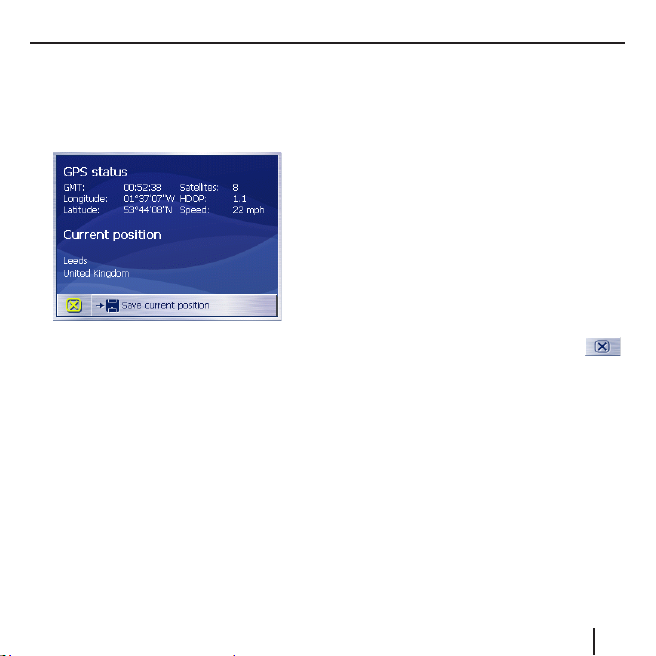
Upravljanje navigacijskih menijev
➜ Dotaknite se stikalne ploskve GPS
Info (Informacije GPS).
Prikaže se meni GPS status (Status
GPS).
GMT: Greenwich Mean Time: lon-
•
donski čas brez poletnega časa.
Longitude/ Latitude, aktualen po-
•
ložaj: Navedba stopinje vzhodne
dolžine in severne širine.
Satellites (Sateliti): Število sateli-
•
tev v sprejemu. Za navigacijo morajo obstajati signali najmanj treh
satelitov.
HDOP: Horizontal Dilution of Pre-
•
cision. Navaja podatek o kakovosti
določanja položaja. Teoretično so
možne vrednosti od 0 do 50, pri
čemer velja: manjša kot je vred-
nost, večja je natančnost določanja
položaja (vrednost 0 = ni odsto-
panja od dejanskega položaja).
Za navigacijo so sprejemljive vred-
nosti od 8.
Speed (Hitrost): Kaže aktualno hit-
•
rost vozila.
Position: Prikaže naslov aktualne
•
lokacije (kadar je mogoče).
Save current position (Shrani tre-
•
nutno lokacijo): Te stikalne plos-
kve se dotaknite, če želite shraniti
trenutno lokacijo med Priljublje-
ne.
Z dotikom stikalne ploskve ,
•
zaprete GPS okno.
21
Page 22
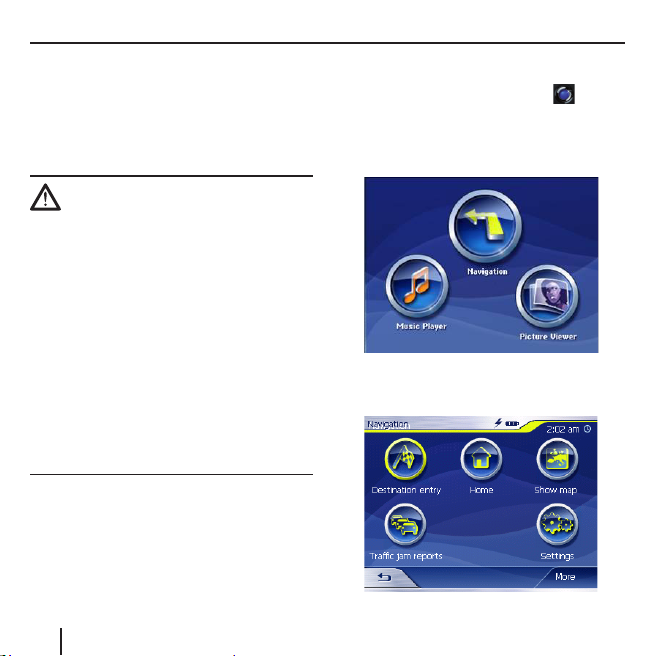
Navigacija
Navigacija
Splo‰ni napotki za navigacijo
Tveganja pri uporabi Lucce prevzemate sami.
Pozor:
Lucce ne upravljajte med vožnjo, da
tako pred nesrečami varujete sebe in
druge!
Na zaslon glejte samo v varni prometni situaciji!
Potek ceste in prometni znaki imajo
prednost pred napotki navigacijskega
sistema.
Upoštevajte navodila za napravo
Lucca le takrat, ko to dovoljujejo razmere in prometni predpisi! Lucca vas
privede na cilj tudi takrat, ko morate
odstopiti od načrtovane smeri.
22
Zagon navigacije
➜ Vklopite napravo s tipko .
➜ Na začetni sliki (samo Lucca MP3)
se dotaknite stikalne ploskve Navi-
gation (Navigacija).
Prikaže se meni Navigation (Naviga-
cija).
Page 23
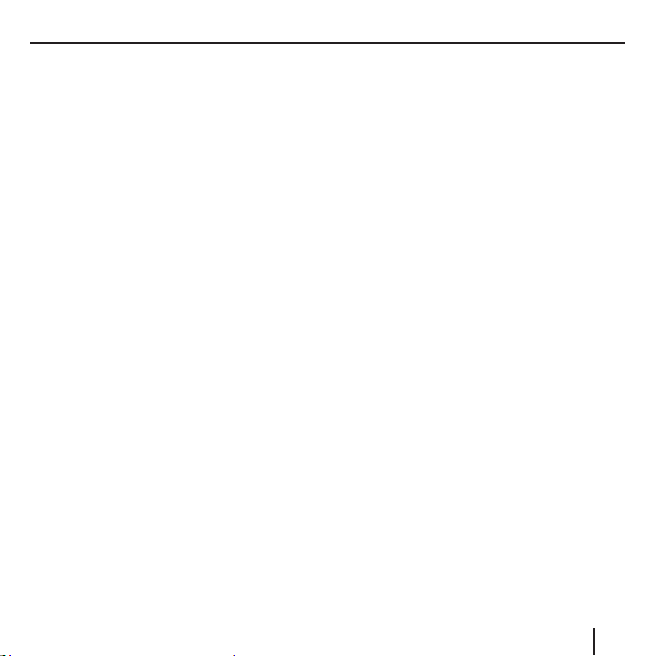
Navigacija
Iz menija Navigation (Navigacija) imate
dostop do vseh funkcij navigacije.
Napotek:
Naprava Lucca se vedno zažene s
prikazom, ki je bil aktiven ob zadnjem izklopu.
Vnos cilja
➜ Da bi vnesli cilj za navigacijo, se
dotaknite stikalne ploskve De-
stination entry (Vnesi cilj).
Preberite tudi poglavje „Določitev
cilja“.
Navigiranje domov
➜ Če želite vaš shranjeni domači
naslov uporabiti kot cilj za navigacijo, se dotaknite stikalne ploskve
Home (Domov).
Preberite tudi poglavje „Domači naslov kot cilj“.
Prikaz zemljevida
➜ Za prikaz naložene avtokarte se
dotaknite stikalne ploskve Show
map (PrikaÏi zemljevid).
Za več informacij preberite poglavje
„Delo z zemljevidom“.
Sporoãila o zastojih
➜ Z dotikom stikalne ploskve Traffic
jam reports (Sporoãila o zasto-
jih), dobite pregled nad aktualnimi
prometnimi sporočili, ki jih spreje-
ma vaš avtoradio.
Napotek:
Ta funkcija je na razpolago, če je
Lucca priključen na izhod TMC
avtoradia Blaupunkt.
Nastavitve
➜ Da bi prilagodili nastavitve na-
prave Lucca, se dotaknite stikalne
ploskve Settings (Nastavitve).
Za več informacij preberite poglavje
„Konfi guriranje naprave Lucca“.
23
Page 24
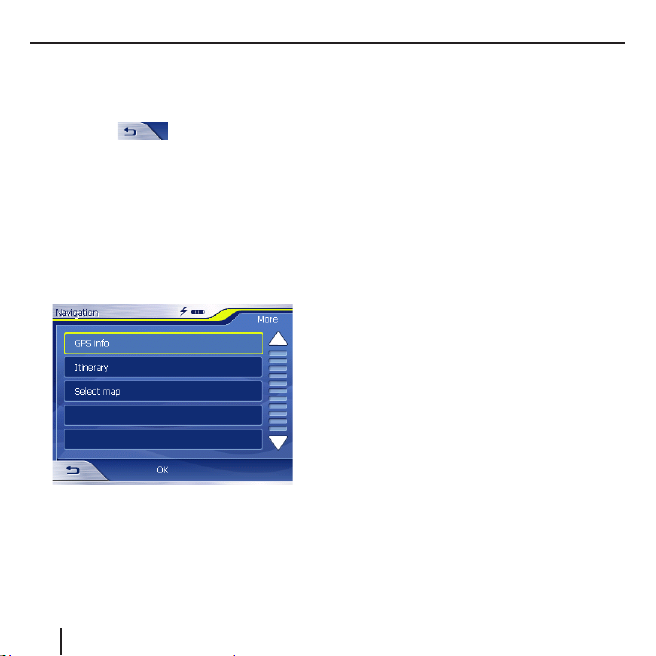
Navigacija
Izhod iz menija (samo Lucca MP3)
➜ Za izhod iz navigacije se v meniju
Navigation (Navigacija) dotaknite
simbola
začetno sliko Lucca.
Dodatne funkcije
➜ Za dostop do dodatnih funkcij
menija Navigation (Navigacija) se
dotaknite stikalne ploskve More
(Veã).
Prikaže se seznam dodatnih funkcij.
V njem so naslednje funkcije:
GPS informacije
➜ Z dotikom stikalne ploskve GPS
Info (Informacije GPS) dobite
24
. Nato se vrnete na
informacije o trenutnem statusu
GPS in vaši trenutni lokaciji.
Naãrtovanje poti
➜ Dotaknite se stikalne ploskve Iti-
nerary (Naãrtovanje poti), če
želite pot načrtovati v več etapah.
Za več informacij preberite poglavje
„Načrtovanje poti v etapah“.
Izvedba osnovne nastavitve
Pred pričetkom delo z Luco,
nastavite veljavni časovni pas vaše
•
lokacije, da boste med navigacijo
lahko prejemali pravilne podatke o
času prihoda in
določite domači naslov, da boste
•
lahko iz kateregakoli kraja hitro na-
vigirali domov.
Nastavitev ãasovnega pasu
➜ V meniju Navigation (Navigacija)
se dotaknite stikalne ploskve Set-
tings (Nastavitve).
Page 25
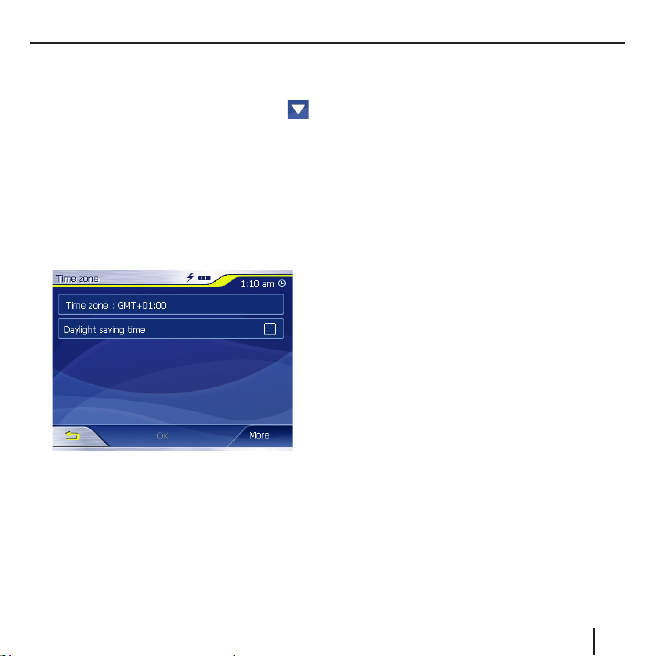
Navigacija
Prikaže se meni Settings (nastavit-
ve).
➜ Dotikajte se stikalne ploskve
dokler se ne prikaže stran zaslona s stikalno ploskvijo Time zone
(âasovni pas).
➜ Nato se dotaknite točke Time zone
(âasovni pas).
Prikaže se meni Time zone (Časovni
pas).
➜ Dotaknite se točke Time zone
(âasovni pas).
➜ V seznamu izberite časovni pas,
ki velja za vašo trenutno lokacijo
(GMT brez poletnega časa).
,
Napotek:
Izbiro si lahko olajšate s prikazom
glavnega mesta dežele, v kateri se
nahajate.
➜ Dotaknite se stikalne ploskve OK.
➜ Če na vaši lokaciji trenutno velja
poletni čas, se dotaknite stikalne
ploskve Daylight saving time (Po-
letni ãas).
Na stikalni ploskvi se prikaže
kljukica.
Napotek:
Če se na vaši lokaciji čas presta-
vi ali če se peljete v drug časovni
pas, morate prilagoditi ustrezne
nastavitve.
➜ Dotaknite se stikalne ploskve OK.
Prikaže se meni Navigation (Naviga-
cija).
Doloãitev domaãega naslova
➜ V meniju Navigation (Navigacija)
se dotaknite stikalne ploskve Set-
tings (Nastavitve).
25
Page 26
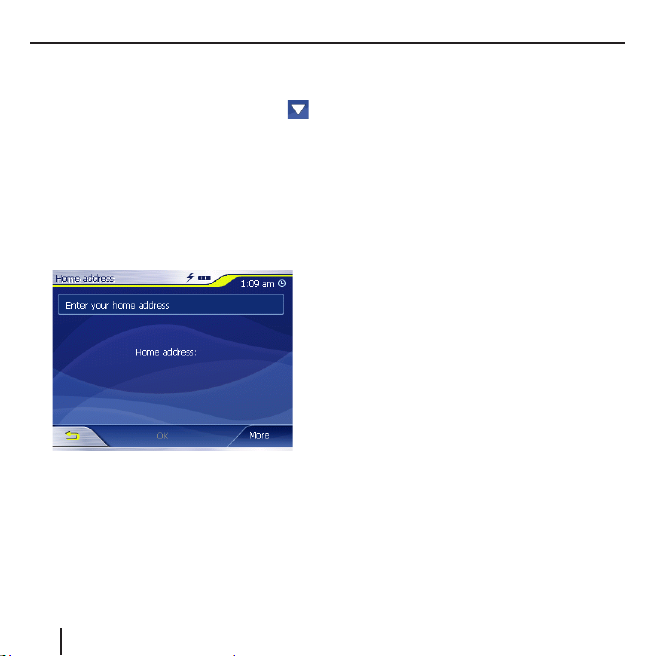
Navigacija
Prikaže se meni Settings (nastavit-
ve).
➜ Dotikajte se stikalne ploskve
dokler se ne prikaže stikalna
ploskev Home address (Domaãi
naslov).
➜ Dotaknite se stikalne ploskve
Home address (Domaãi naslov).
Prikaže se meni Home address
(Domači naslov).
➜ Dotaknite se stikalne ploskve
Enter your home address (Vnesi
domaãi naslov).
Prikaže se meni Destination entry
(Vnesi cilj).
➜ Dotaknite se stikalne ploskve
Address (Naslov) in določite vaš
26
,
domači naslov. Glejte „Določitev
ciljnega naslova“.
➜ Dotaknite se stikalne ploskve Set
as home address (Doloãi kot
domaãi naslov).
Naslov se shrani v meniju Home
address (Domači naslov).
➜ Dotaknite se stikalne ploskve OK.
Ponovno se prikaže se meni Navi-
gation (Navigacija).
Doloãitev cilja
V tem poglavju boste spoznali različne
možnosti, če boste vaše cilje vnesli,
izbrali in upravljali z Lucco.
Kako zaženete navigacijo proti cilju,
je opisano v poglavju „Vodenje proti
cilju“.
Vnos cilja
Z Lucco lahko cilje vnesete oz. izberete na različne načine:
Vnos ciljnega naslova
•
Izbira posebnega cilja
•
Prevzem cilja iz zemljevida
•
Prevzem cilja iz Priljubljenih
•
Page 27
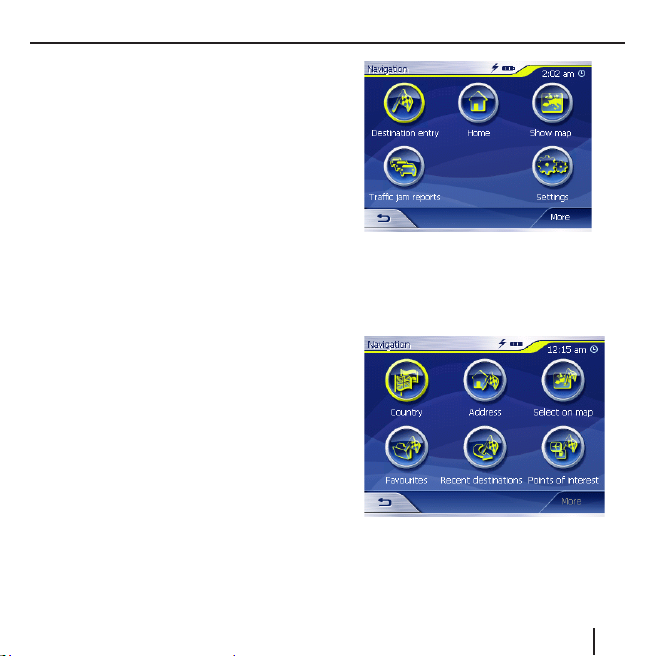
Ponovni prevzem enega od zadnjih
•
ciljev
Uporaba domačega naslova
•
Doloãitev ciljne drÏave
Najprej določite državo, v kateri se
nahaja vaš cilj.
Napotek:
Tega ni treba določati vsakič znova.
Državo morate ponovno določiti le
takrat, ko vaš želeni cilj ni v isti
državi kot prejšnji cilj.
➜ V glavnem meniju se dotaknite sti-
kalne ploskve Navigation (Naviga-
cija) (samo Lucca MP3).
Prikaže se meni Navigation (Naviga-
cija).
Navigacija
➜ Dotaknite se stikalne ploskve De-
stination entry (Vnesi cilj).
Prikaže se meni Destination entry
(Vnesi cilj).
➜ Dotaknite se stikalne ploskve
Country (DrÏava).
Prikaže se seznam držav.
27
Page 28
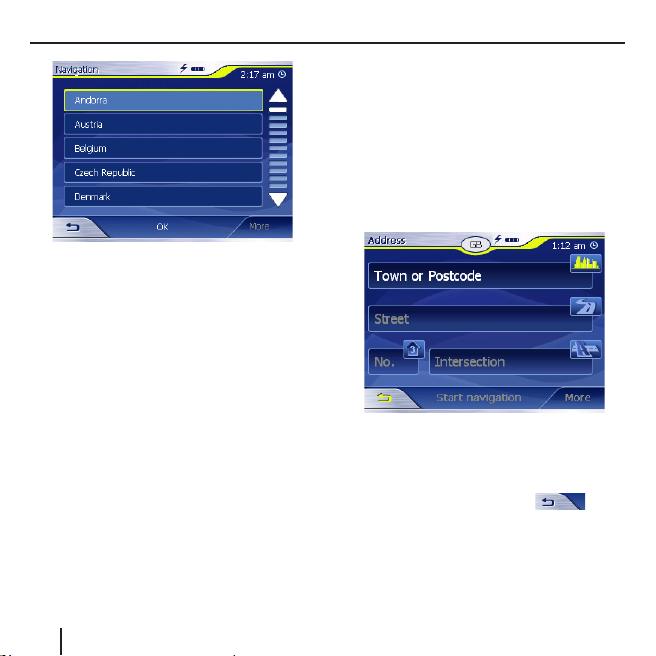
Navigacija
➜ Dotaknite se države, v kateri se
nahaja vaš cilj.
Ponovno se prikaže meni De-
stination entry (Vnesi cilj).
Napotek:
Izbirate lahko samo med državami,
ki so vsaj deloma zajete na vašem
trenutno naloženem zemljevidu.
Doloãitev ciljnega naslova
➜ V glavnem meniju se dotaknite sti-
kalne ploskve Navigation (Naviga-
cija) (samo Lucca MP3).
Prikaže se meni Navigation (Naviga-
cija).
➜ V meniju Navigation (Navigacija)
se dotaknite stikalne ploskve De-
stination entry (Vnesi cilj).
Prikaže se meni Destination entry
(Vnesi cilj).
➜ Dotaknite se stikalne ploskve
Address (Naslov).
Prikaže se meni Address (Naslov).
Napotek:
Če v zgornji vrstici ni vnešena
država, v kateri je vaš cilj, v pro-
gramsko tipko vnesite
berite ustrezno državo. Kako izbe-
rete državo je opisano v poglavju
„Vnos ciljne države“.
in iz-
28
Page 29

Navigacija
➜ Pritisnite na polje za vnos kraja in
vnesite ciljni kraj. Lahko vnesete poštno številko ali ime
kraja.
➜ Pritisnite na polje za ulico in vne
site ime ulice.
➜ Če poznate hišno številko vašega
cilja, pritisnite na polje za hišno
številko in jo vnesite.
Napotek:
Če v zemljevidu za navedeno ulico
ni hišnih številk, je polje za hišne
številke deaktivirano.
➜ Če želite za vaš cilj določiti križišče,
pritisnite na polje križišče in vnesite ime prečne ceste k
zgoraj navedeni cesti.
Napotek:
Kako določen cilj shranite, je opisano v poglavju „Shranjevanje zadnjih ciljev“.
Dodatne funkcije
➜ Za dostop do dodatnih funkcij me-
nija Address (Naslov) se dotaknite
stikalne ploskve More (Veã).
Prikaže se seznam dodatnih funk-
cij.
V njem so zajete naslednje funkcije:
Route options (Opcije poti):
•
– Tukaj lahko nastavite opcije
poti za naslednjo navigacijo.
Za več informacij preberite poglavje
„Določanje opcij poti“.
Show on map (PrikaÏi na zemlje-
•
vidu):
– Če se dotaknete te stikalne
ploskve, lahko določeni naslov
pogledate na zemljevidu.
Za več informacij preberite poglavje
„Delo z zemljevidom“.
29
Page 30
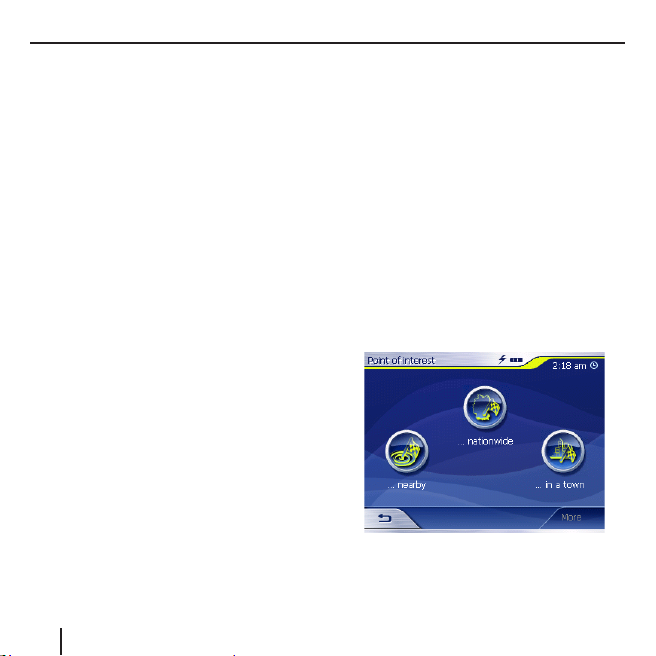
Navigacija
Save (Shrani):
•
– S to funkcijo lahko določeni
naslov shranite med Priljubljene.
Za več informacij preberite poglavje
„Shranjevanje zadnjih ciljev“.
Izbira posebnega cilja
Na zemljevidu si lahko ogledate
obstoječe posebne cilje, ki se kratko
imenujejo POI (Point of interest). Posebni cilji so letališča in pristanišča
trajektov, restavracije, hoteli, bencinski servisi, javne ustanove in drugi.
Poseben cilj lahko izberete kot cilj za
navigacijo.
Poseben cilj v aktualnem okolju
Napotek:
Da bi lahko izbrali poseben cilj v
aktualnem okolju, mora biti sprejem GPS dovolj močan, da je
mogoče določiti položaj.
30
➜ V glavnem meniju se dotaknite sti-
kalne ploskve Navigation (Naviga-
cija) (samo Lucca MP3).
Prikaže se meni Navigation (Naviga-
cija).
➜ V meniju Navigation (Navigacija)
se dotaknite stikalne ploskve De-
stination entry (Vnesi cilj).
Prikaže se meni Destination entry
(Vnesi cilj).
➜ Dotaknite se stikalne ploskve
Points of interest (Posebni cilji).
Prikaže se meni Point of interest
(Posebni cilji).
➜ Dotaknite se stikalne ploskve ...ne-
arby (...v bliÏini).
Page 31

Navigacija
Prikaže se podmeni.
➜ Pritisnite na polje za vnos
seben cilj.
➜
v kateri iščete poseben cilj.
Izbirate lahko le med kategorijami, po
katerih je v aktualni okolici mogoče
iskati posebne cilje.
➜
Shell itd.) v kateri iščete poseben
cilj.
polmera okolice in vnesite
okolico v kateri iščete po-
Pritisnite na polje za kategorijo in izberite kategorijo (npr. bencinske črpalke)
Pritisnite na polje za podkategorijo in izberite podkategorijo (npr. Aral, BP,
Izbirate lahko le med tistimi podkategorijami, ki so na voljo v aktualni
okolici posebnih ciljev.
➜ Za izbiro določenega cilja
pritisnite na polje poseben cilj.
Prikaže se tipkovnica. Če poznate
prve črke v imenu posebnega cilja,
jih lahko tukaj vnesete in s tem do-
bite krajši seznam. Seveda lahko
nadaljujete tudi brez vnosa.
➜ Dotaknite se stikalne ploskve List
(Seznam).
Prikaže se seznam s posebnimi cil-
ji. Prikazani posebni cilji ustrezajo
izbrani kategoriji in podkatego-
riji. V njih so zajeti tudi vaši lastni
črkovni vnosi (če ste katerega že
vnesli).
➜ Dotaknite se vnosa posebnega cil-
ja, proti kateremu želite navigirati.
31
Page 32

Navigacija
➜ Če želite več informacij o poseb-
nem cilju, se dotaknite stikalne
ploskve More (Veã) in nato Show
details (PrikaÏi podrobnosti).
➜ Da bi prevzeli izbrani poseben cilj,
se dotaknite stikalne ploskve OK.
Napotek:
Polj Category (Kategorija) in Subcategory (Podkategorija) ni po-
trebno izpolnjevati. Ti dve polji sta
potrebni le zaradi omejitve seznama posebnih ciljev v polju Point of
interest (Posebni cilji). Ta seznam
lahko hitro postane zelo obsežen,
še posebno v večjih mestih.
Kako določen cilj shranite, je opisano v poglavju „Shranjevanje zadnjih
ciljev“.
Dodatne funkcije
➜ Za dostop do dodatnih funkcij
menija Point of interest (Posebni
cilji) se dotaknite stikalne ploskve
More (Veã).
32
Prikaže se seznam dodatnih funk-
cij.
V njem so zajete naslednje funkcije:
Route options (Opcije poti):
•
– Tukaj lahko nastavite opcije
poti za naslednjo navigacijo.
Za več informacij preberite poglavje
„Določanje opcij poti“.
Show on map (PrikaÏi na zemlje-
•
vidu):
– Če se dotaknete te stikalne
ploskve, lahko določeni naslov
pogledate na zemljevidu.
Za več informacij preberite poglavje
„Delo z zemljevidom“.
Save (Shrani):
•
– S to funkcijo lahko določeni
naslov shranite med Priljubljene.
Za več informacij preberite poglavje
„Shranjevanje zadnjih ciljev“.
Page 33

Navigacija
Poseben cilj v doloãenem kraju
➜ V glavnem meniju se dotaknite sti-
kalne ploskve Navigation (Naviga-
cija) (samo Lucca MP3).
Prikaže se meni Navigation (Naviga-
cija).
➜ Dotaknite se stikalne ploskve De-
stination entry (Vnesi cilj).
Prikaže se meni Destination entry
(Vnesi cilj).
➜ Dotaknite se stikalne ploskve
Points of interest (Posebni cilji)
v meniju.
Prikaže se meni Point of interest
(Posebni cilji).
➜ V meniju pritisnite programsko
tipko Point of interest (Posebni cilji)
...in a town (...v kraju).
Prikaže se podmeni.
Napotek:
Če v prvi vrstici ni navedena država,
v kateri leži vaš cilj, se dvakrat do-
taknite stikalne ploskve
izberite ustrezno državo.
Kako izberete državo, je opisano v po-
glavju „Določitev ciljne države“.
➜
Pritisnite na polje za kraj
in vnesite kraj v katerem
iščete poseben cilj. Lahko
vnesete poštno številko ali ime
kraja.
in
33
Page 34

Navigacija
➜ Pritisnite na polje za kate-
iščete poseben cilj.
Izbirate lahko le med kategorijami, po
katerih je v določenem kraju mogoče
iskati posebne cilje.
➜ Pritisnite na polje za pod-
gledališče) v kateri iščete poseben
cilj.
Izbirate lahko le med podkategorijami, po katerih je v določenem kraju
mogoče iskati posebne cilje.
➜
Prikaže se tipkovnica. Če
poznate prve črke v imenu posebnega cilja, jih lahko tukaj vnesete
in s tem dobite krajši seznam. Seveda lahko nadaljujete tudi brez
vnosa.
34
gorijo in izberite kategorijo (npr. kultura) v kateri
kategorijo in izberite podkategorijo (npr. muzej,
Pritisnite na polje za poseben cilj.
➜ Dotaknite se stikalne ploskve List
(Seznam).
Prikaže se seznam s posebnimi cil-
ji. Prikazani posebni cilji ustrezajo
izbrani kategoriji in podkategoriji. V njih so zajeti tudi vaši lastni
črkovni vnosi (če ste katerega že
vnesli).
➜ Dotaknite se vnosa posebnega cil-
ja, proti kateremu želite navigirati.
➜ Če želite več informacij o poseb-
nem cilju, se dotaknite stikalne
ploskve More (Veã) in nato Show
details (PrikaÏi podrobnosti).
➜ Da bi prevzeli izbrani poseben cilj,
se dotaknite stikalne ploskve OK.
Nadregionalen poseben cilj
➜ V glavnem meniju se dotaknite sti-
kalne ploskve Navigation (Naviga-
cija) (samo Lucca MP3).
Page 35

Navigacija
Prikaže se meni Navigation (Naviga-
cija).
➜ Dotaknite se stikalne ploskve De-
stination entry (Vnesi cilj).
Prikaže se meni Destination entry
(Vnesi cilj).
➜ V meniju pritisnite programsko
tipko Points of interest (posebni
cilji).
Prikaže se meni Point of interest
(posebni cilji).
➜ V meniju pritisnite programsko tip-
ko Point of interest (posebni cilji)
...nationwide (… po vsej državi).
Prikaže se podmeni.
Napotek:
Če v prvi vrstici ni navedena
država, v kateri leži vaš cilj, se
dvakrat dotaknite stikalne ploskve
in izberite ustrezno državo.
Kako izberete državo, je opisano v
poglavju „Določitev ciljne države“.
➜ Pritisnite na polje za kate-
gorijo in izberite kategori-
jo (npr. letališče) v kateri
iščete poseben cilj. Na izbiro so le
kategorije katerih posebni cilji so
nadregionalnega pomena.
35
Page 36

Navigacija
➜ Pritisnite na polje za pose-
ben cilj.
Prikaže se tipkovnica. Če
poznate prve črke v imenu posebnega cilja, jih lahko tukaj vnesete
in s tem dobite krajši seznam. Seveda lahko nadaljujete tudi brez
vnosa.
➜ Dotaknite se stikalne ploskve List
(Seznam).
Prikaže se seznam s posebnimi cil-
ji. Prikazani posebni cilji ustrezajo
izbrani kategoriji. V njih so zajeti
tudi vaši lastni črkovni vnosi (če
ste katerega že vnesli).
➜ Dotaknite se vnosa posebnega cil-
ja, proti kateremu želite navigirati.
➜ Če želite več informacij o poseb-
nem cilju, se dotaknite stikalne
ploskve More (Veã) in nato Show
details (PrikaÏi podrobnosti).
➜ Da bi prevzeli izbrani poseben cilj,
se dotaknite stikalne ploskve OK.
36
Prevzem cilja iz zemljevida
S to funkcijo lahko cilj za navigacijo
izberete neposredno na zemljevidu.
Poleg krajev in ulic lahko hitro izbirate tudi posebne cilje.
➜ V glavnem meniju se dotaknite sti-
kalne ploskve Navigation (Naviga-
cija) (samo Lucca MP3).
Prikaže se meni Navigation (Naviga-
cija).
➜ Dotaknite se stikalne ploskve De-
stination entry (Vnesi cilj).
Prikaže se meni Destination entry
(Vnesi cilj).
➜ Pri vnosu cilja se dotaknite stikal-
ne ploskve Select on map (Izberi
na zemljevidu).
Prikaže se zemljevid.
Page 37

Premikanje izseka zemljevida
Če si želite na zemljevidu ogledati
želeno ciljno področje, lahko premikate izsek zemljevida in zmanjšate ali
povečate prikaz.
Zumiranje / Premikanje
•
– Z dotikom stikalne ploskve
Zumiranje / Premikanje , lahko preklopite med
načinoma Zumiranje in Premi-
kanje.
– Zumiranje
V načinu Zumiranje (stikalna
ploskev ni vtisnjena) lahko
zumirate zemljevid navznoter
ali navzven. Za zumiranje navz-
noter (torej povečanje prikaza),
Navigacija
povlecite diagonalo od levega
zgornjega vogala. Za zumiranje
navzven (torej pomanjšanje prikaza), povlecite diagonalo od
desnega spodnjega vogala.
– Premikanje
V načinu Premikanje (stikal-
na ploskev je vtisnjena) lahko
premikate zemljevid. Dotaknite
se zemljevida s svinčnikom ali
prstom in premaknite območje
zemljevida v želeni smeri.
➜ Kraja, ki ga želite določiti kot cilj
(ulica ali poseben cilj), se dotaknite za daljši čas.
Pri tem se kraj označi s krogom iz
oranžnih pik.
37
Page 38

Navigacija
Iz stanja podatkov se naložijo in-
formacije o izbrani točki in se
prikažejo na zaslonu. Pod informacijskim poljem so stikalne ploskve,
prek katerih lahko za izbrano točko
poti prikličete več razpoložljivih
funkcij.
Na voljo imate naslednje možnosti:
Če želite izbrani kraj uporabili kot
•
ciljni kraj za navigacijo, se dotaknite stikalne ploskve Start naviga-
tion (ZaÏeni navigacijo).
Napotki:
– Ta funkcija je na voljo samo ob
sprejemu GPS.
– Če to funkcijo uporabite med
navigacijo, se zbrišejo vse točke
poti (etape in ciljna točka), ki
ste jih že določili!
Če želite želeni cilj shraniti, se do-
•
taknite stikalne ploskve Save (Shrani). Cilj lahko potem kadarkoli
izberete iz seznama Priljubljeni.
Če želite poiskati poseben cilj v
•
okolici izbranega cilja, se dotaknite stikalne ploskve Search near-
by (I‰ãi v okolici).
Če želite izbrani cilj postaviti na
•
konec poti (kot zadnjo etapo),
se dotaknite stikalne ploskve
Add (Dodajanje). Točka poti na
zemljevidu se označi z zastavico
in se istočasno zapiše v seznam
38
Page 39

Navigacija
s točkami poti v meniju Itinerary
(Načrtovanje poti).
Napotek:
Če to funkcijo uporabite med navigacijo, se takoj izračuna nova pot
in navigacija se nadaljuje.
Če želite izbrani cilj vključiti v pot
•
(kot naslednjo etapo) se dotaknite
stikalne ploskve Interim destinati-
on (Vmesni cilj). Takoj za tem se
izračuna nova pot in navigacija se
nadaljuje.
Če ne boste izvedli nobene funk-
•
cije in se želite vrniti na prikaz
zemljevida, se dotaknite stikalne
ploskve .
Prevzem cilja iz Priljubljenih
V Priljubljenih se nahajajo vsi cilji,
ki ste jih sami shranili prek stikalne
ploskve Save (Shrani).
V tem meniju lahko:
Prevzamete cilje za navigacijo,
•
Preimenujete navigacijske cilje in
•
Zbrišete shranjene cilje.
•
Izbira priljubljenega cilja
➜ V glavnem meniju se dotaknite sti-
kalne ploskve Navigation (Naviga-
cija) (samo Lucca MP3).
Prikaže se meni Navigation (Naviga-
cija).
➜ Dotaknite se stikalne ploskve De-
stination entry (Vnesi cilj).
Prikaže se meni Destination entry
(Vnesi cilj).
➜ Dotaknite se stikalne ploskve Fa-
vourites (Priljubljeni).
Prikaže se meni Favourites (Pril-
jubljeni).
39
Page 40

Navigacija
➜ Dotaknite se želenega cilja.
Napotek:
Če želite videti naslov shranjenega
cilja, se dotaknite želenega cilja.
Dotaknite se možnosti More (Veã)
in nato Show details (PrikaÏi po-
drobnosti).
➜ Dotaknite se stikalne ploskve OK.
Prikaže se meni Address (Naslov).
Naslov izbranega cilja je zabeležen
v ustreznih poljih.
Kako zbrišete ali preimenujete izbrani
cilj, je opisano v poglavju „Upravljanje
ciljev“.
Dodatne funkcije
➜ Za dostop do dodatnih funkcij
menija Favourites (Priljubljeni) se
dotaknite stikalne ploskve More
(Veã).
Prikaže se seznam dodatnih funk-
cij.
V njem so naslednje funkcije:
Show details (PrikaÏi podrobnos-
•
ti):
– Za prikaz naslova izbranega cil-
ja se dotaknite stikalne ploskve
Show details (PrikaÏi podrob-
nosti).
Delete entry (Bri‰i cilj):
•
– Če želite označeni cilj zbrisati,
se dotaknite stikalne ploskve
Delete entry (Bri‰i cilj).
Delete all (Bri‰i vse cilje):
•
– Če želite zbrisati vse cilje v Fa-
vourites (Priljubljeni), se dotak-
nite stikalne ploskve Delete all
(Bri‰i vse cilje).
40
Page 41

Navigacija
Za več informacij preberite poglavje
„Brisanje cilja“.
Rename entry (Preimenuj cilj)
•
– Če želite spremeniti ime
označenega cilja, se dotaknite
stikalne ploskve Rename entry
(Preimenuj cilj).
Prevzem enega od zadnjih
ciljev
Vaši zadnji cilji se samodejno shranijo
v seznamu Recent destinations (Zadnji
cilji).
V tem seznamu lahko:
Prevzamete cilj za navigacijo,
•
Shranite navigacijski cilj med Fa-
•
vourites (Priljubljeni) in
Brišete vnose iz seznama Recent
•
destinations (Zadnji cilji).
➜ V glavnem meniju se dotaknite sti-
kalne ploskve Navigation (Naviga-
cija) (samo Lucca MP3).
Prikaže se meni Navigation (Naviga-
cija).
➜ Dotaknite se stikalne ploskve De-
stination entry (Vnesi cilj).
Prikaže se meni Destination entry
(Vnesi cilj).
➜ Dotaknite se stikalne ploskve Re-
cent destinations (Zadnji cilji).
Prikaže se meni Recent destina-
tions (Zadnji cilji).
➜ Označite želeni cilj.
➜ Dotaknite se stikalne ploskve
OK.
Cilj je izbran in naslov je zabeležen
v ustreznih poljih.
41
Page 42

Navigacija
Dodatne funkcije
➜ Za dostop do dodatnih funkcij
menija Recent destinations (Zadnji
cilji) se dotaknite stikalne ploskve
More (Veã).
Prikaže se seznam dodatnih funk-
cij.
V njem so naslednje funkcije:
Show details (PrikaÏi podrobnos-
•
ti):
– Za prikaz naslova izbranega cil-
ja se dotaknite stikalne ploskve
Show details (PrikaÏi podrobnosti).
Delete entry (Bri‰i cilj):
•
– Če želite označeni cilj zbrisati,
se dotaknite stikalne ploskve
Delete entry (Bri‰i cilj).
Delete all (Bri‰i vse cilje):
•
– Za brisanje vseh vpisov v sezna-
mu Recent destinations (zadnji
cilji) pritisnite na programsko
tipko Delete all (Briši vse cil-
je).
Save under favourites (Shrani
•
med priljubljene):
42
– Če želite označeni cilj shraniti
med Favourites (Priljubljeni), se
dotaknite stikalne ploskve Save
under favourites (Shrani med
priljubljene).
Domaãi naslov kot cilj
Če ste shranili vaš domači naslov,
lahko iz vsakega kraja hitro navigirate
domov.
Kako shranite vaš domači naslov, je
opisano v poglavju „Domači naslov“.
➜ V glavnem meniju se dotaknite sti-
kalne ploskve Navigation (Naviga-
cija) (samo Lucca MP3).
Prikaže se meni Navigation (Naviga-
cija).
➜ Dotaknite se stikalne ploskve
Home (Domov).
Izvede se izračun poti in navigacija
se zažene.
Page 43

Upravljanje ciljev
Napotek:
Pri izračunu poti se samodejno uporabi nastavitev, ki ste jo
določili v meniju Routing options
(Opcije poti).
Upravljanje ciljev
Posamezni cilji so shranjeni v dveh
seznamih:
v meniju Favourites (Priljubljeni)
•
v seznamu Recent destinations
•
(Zadnji cilji)
Vse individualne cilje in cilje iz seznama Recent destinations (Zadnji cil-
ji) lahko shranite v meni Favourites
(Priljubljeni). To je priporočljivo zlasti
v primerih, ko želite nek cilj pogosteje
uporabljati.
Cilje iz seznama Favourites (Priljublje-
ni) lahko preimenujete.
V obeh seznamih lahko posamezne
cilje ponovno zbrišete.
Shranjevanje cilja
Predpogoj:
Cilj ste določili, kot je opisano v
•
poglavju „Določitev cilja“.
➜ Dotaknite se stikalne ploskve
More (Veã).
➜ Dotaknite se možnosti Save (Shra-
ni).
43
Page 44

Upravljanje ciljev
Prikaže se meni za vnos imena.
➜ Vnesite ime za cilj.
➜ Dotaknite se stikalne ploskve OK.
Cilj se shrani v meni Favourites
(Priljubljeni).
Shranjevanje zadnjih ciljev
Predpogoj:
Odprli ste seznam Recent destina-
•
tions (Zadnji cilji), kot je opisano v
poglavju „Prevzem enega od zadnjih ciljev“.
➜ Označite cilj, ki ga želite shraniti v
meni Favourites (Priljubljeni).
44
➜ Dotaknite se stikalne ploskve
More (Veã).
➜ Dotaknite se možnosti Save under
favourites (Shrani med priljubljene).
Prikaže se meni za vnos imena.
➜ Vnesite ime za cilj.
➜ Dotaknite se stikalne ploskve OK.
Cilj se shrani v meni Favourites
(Priljubljeni).
Preimenovanje cilja
➜ Odprite meni Favourites (Priljublje-
ni), kot je opisano v poglavju „Pre-
vzem cilja iz Priljubljenih“.
Page 45

Upravljanje ciljev
➜ Označite cilj, ki ga želite preime-
novati.
➜ Dotaknite se stikalne ploskve
More (Veã).
➜ Dotaknite se možnosti Rename
entry (Preimenuj cilj).
Prikaže se meni za vnos imena.
➜ Vnesite novo ime za cilj.
➜ Dotaknite se stikalne ploskve OK.
Cilj je preimenovan.
Brisanje cilja
Predpogoj:
Odprli ste meni Favourites
•
(Priljubljeni), kot je opisano v poglavju „Prevzem cilja iz Priljubljenih“
- ali –
Odprli ste seznam Recent destina-
•
tions (Zadnji cilji), kot je opisano v
poglavju „Prevzem enega od zadnjih ciljev“.
➜ Označite cilj, ki ga želite zbrisati iz
seznama.
➜ Dotaknite se stikalne ploskve
More (Veã).
➜ Dotaknite se možnosti Delete
entry (Bri‰i cilj).
Prikaže se meni potrditev.
➜ Če želite cilj zbrisati, se dotaknite
možnosti OK.
Cilj je zbrisan in seznama.
Brisanje celotnega seznama
Predpogoj:
Odprli ste meni Favourites
•
(Priljubljeni), kot je opisano v poglavju „Prevzem cilja iz Priljubljenih“
- ali –
45
Page 46

Naãrtovanje poti v etapah
Odprli ste seznam Recent destina-
•
tions (Zadnji cilji), kot je opisano v
poglavju „Prevzem enega od zadnjih ciljev“.
➜ Dotaknite se stikalne ploskve
More (Veã).
➜ Dotaknite se možnosti Delete all
(Bri‰i vse cilje).
Prikaže se vprašanje, ali res želite
zbrisati seznam.
➜ Če želite seznam zbrisati, izberite
OK.
- ali -
➜ Če seznama ne želite zbrisati, iz-
berite
.
Naãrtovanje poti v
etapah
Pot lahko udobno načrtujete tudi brez
GPS-sprejemnika, npr. v vašem stanovanju. Opravljene poti lahko shranite
za naslednjič. Tako lahko načrtujete
poljubno število poti, na primer za
vaš dopust.
Doloãitev ciljnih toãk
Kako načrtovati pot:
➜ V meniju Navigation (Navigacija) se
dotaknite stikalne ploskve More
(Veã).
➜ Dotaknite se možnosti Itinerary
(Naãrtovanje poti).
Prikaže se meni Itinerary (Načrto-
vanje poti).
46
Page 47

Naãrtovanje poti v etapah
➜ Da bi določili prvo točko poti, se
dotaknite stikalne ploskve Add
(Dodajanje).
Prikaže se meni Destination entry
(Vnesi cilj).
➜ Točko poti vnesete na enak način
kot pri vnosu cilja. Za podrobnejše
informacije glejte poglavje „Določitev cilja“.
➜ Dotaknite se stikalne ploskve Add
(Dodajanje).
Prikaže se meni Itinerary
(Načrtovanje poti). Navedeni cilj je
prikazan kot 1. točka poti.
➜ Opisane korake ponovite pri vseh
nadaljnjih ciljih, ki jih želite vključiti
v pot.
Vstavljanje toãke na poti
➜ Da bi določili naslednjo točko poti,
se dotaknite stikalne ploskve Add
(Dodajanje).
Prikaže se meni za Destination
entry (Vnesi cilj).
➜ Novo točko poti vnesete na enak
način kot pri vnosu cilja.
Nova točka poti se postavi na ko-
nec seznama poti.
47
Page 48

Naãrtovanje poti v etapah
Obdelava, shranjevanje in
upravljanje poti
Načrtujete lahko poljubno število
poti, na primer za vaš dopust. Te lahko shranite in jih uporabite kasneje
pri navigaciji.
Kadarkoli lahko dodate nove točke
poti, spremenite vrstni red točk poti
ali si ogledate pot na zemljevidu.
Za to so v meniju Itinerary (Načrtovanje
poti) na voljo naslednje stikalne
ploskve:
➜ Dotaknite se točke poti, ki jo želite
označiti.
Če vsebuje seznam več kot 3 vnose,
uporabite naslednje stikalne ploskve:
➜ Dotaknite se stikalne ploskve
, če se želite v seznamu pomakniti za eno stran (3 elemente) navzgor.
➜ Dotaknite se stikalne ploskve
, če se želite v seznamu pomakniti za eno stran (3 elemente) navzdol.
Če se želite v seznamu pomakniti za
več strani navzgor ali navzdol,
48
➜ se večkrat dotaknite ustrezne sti-
kalne ploskve.
Napotek:
Če vsebuje seznam več kot 3 elemente, je iz segmenta za pomikanje razvidno, kje v seznamu se ti
nahajajo.
Spreminjanje vrstnega reda
Točka poti navzgor:
•
➜ Označite točko poti, ki jo želite
prestaviti.
➜ Dotaknite se stikalne ploskve
More (Veã).
➜ Dotaknite se stikalne ploskve
Move target up (Prestavi toãko
poti navzgor).
Ponovno se prikaže meni Itinerary
(Načrtovanje poti), izbrana točka
poti je bila v seznamu poti prestavljena za eno mesto navzgor.
➜ Opisani postopek ponavljajte,
dokler se točka poti ne prikaže na
želenem mestu v seznamu poti.
Page 49

Naãrtovanje poti v etapah
Točka poti navzdol:
•
➜ Označite točko poti, ki jo želite
prestaviti.
➜ Dotaknite se stikalne ploskve
More (Veã).
➜ Dotaknite se stikalne ploskve
Move target down (Prestavi
toãko poti navzdol).
Ponovno se prikaže meni Itinerary
(Načrtovanje poti), izbrana točka
poti je bila v seznamu poti prestavljena za eno mesto navzdol.
➜ Opisani postopek ponavljajte,
dokler se točka poti ne prikaže na
želenem mestu v seznamu poti.
Brisanje toãke poti
➜ Označite točko poti, ki jo želite
zbrisati.
➜ Dotaknite se stikalne ploskve
More (Veã).
➜ Dotaknite se možnosti Delete
from route (Bri‰i toãko poti).
Ponovno se prikaže seznam poti.
Brisanje celotnega seznama poti
➜ Ko se prikaže seznam poti, ki ga
želite zbrisati, se dotaknite stikalne ploskve More (Veã).
➜ Dotaknite se možnosti Delete the
complete list (Bri‰i celoten seznam).
Upravljanje poti
Shranjevanje poti
➜ Dotaknite se stikalne ploskve
More (Veã).
➜ Dotaknite se možnosti Save route
(Shrani pot).
Prikaže se meni za vnos imena.
➜ Vnesite ime za pot.
➜ Dotaknite se možnosti OK.
Napotek:
Točke poti se shranijo. Če naložite
shranjeno pot, se mora ta znova
izračunati.
49
Page 50

Naãrtovanje poti v etapah
Nalaganje poti
➜ Dotaknite se stikalne ploskve
More (Veã).
➜ Dotaknite se možnosti Load route
(NaloÏi pot).
➜ Označite želeno pot.
➜ Dotaknite se možnosti OK.
Izraãun poti
Da bi dobili pregled nad potjo, lahko
naprava izračuna načrtovano pot tudi
takrat, ko ni sprejema GPS signala.
Pri tem se kot začetna točka upošteva
prva določena točka poti.
Napotek:
Pri navigaciji je začetna točka vaša
trenutna lokacija. Prva etapa je
vožnja do prve točke poti, ki ste jo
določili.
50
➜ Za izračun celotne poti ter pred-
videnega časa vožnje se dotaknite stikalne ploskve Calculate
(Izraãunaj).
Pot se izračuna. V okencu lahko
opazujete, kako hitro napreduje
izračunavanje.
Ko je izračun končan, se v meniju
Itinerary (Načrtovanje poti) namesto stikalne ploskve Calculate
(Izraãunaj) prikaže celotna pot od
prve do zadnje točke ter predviden čas vožnje za to pot.
Razen tega se za vsako točko poti
prikaže razdalja od prejšnje točke
poti ter predviden čas vožnje za to
etapo.
Page 51

Doloãanje opcij poti
Prikaz poti na zemljevidu
➜ Če si želite ogledati celotno pot na
zemljevidu, se dotaknite stikalne
ploskve Show on map (PrikaÏi na
zemljevidu).
Prikaže se zemljevid.
Pot je poudarjena z modro barvo.
Določene točke poti so označene z
zastavicami.
Simulacija (demonstracijski naãin)
➜ Pritisnite na zemljevid. Prikaže se
meni za izbiro. Pritisnite „simulacija“. Pot se avtomatsko preišče,
prikažejo se nasveti za vožnjo.
➜ Za zaključek simulacije pritisnite
, sicer se simulacija ponovi.
Napotek:
Pot simulacije mora biti krajša od
100 km.
Doloãanje opcij poti
V meniju Routing options (Opcije poti)
lahko določite profi l hitrosti vašega
vozila, izberete vrsto poti in izključite
upoštevanje razredov cest. Opcije
poti ostanejo med navigacijo veljavne,
dokler jih ponovno ne spremenite.
➜ V meniju Navigation (Navigacija)
se dotaknite stikalne ploskve Set-
tings (Nastavitve).
Prikaže se meni Settings (Nastavit-
ve).
➜ Dotaknite se stikalne ploskve
, če se želite v seznamu pomakniti za eno stran (3 elemente) navzgor.
➜ Dotaknite se stikalne ploskve
, če se želite v seznamu pomakniti za eno stran (3 elemente) navzdol.
Če se želite v seznamu pomakniti za
več strani navzgor ali navzdol,
➜ se večkrat dotaknite ustrezne sti-
kalne ploskve.
51
Page 52

Doloãanje opcij poti
➜ V meniju Settings (Nastavitve) se
dotaknite stikalne ploskve Rou-
ting options (Opcije poti).
Prikaže se meni Routing options
(Opcije poti).
➜ Z dotikanjem polja Speed profile
(Profil hitrosti) lahko izbirate med
ponujenimi profi li.
➜ Z dotikanjem polja Type of routing
(Vrsta poti) lahko izbirate med
različnimi načini:
Dynamic route (TMC) (Dinamična
•
pot)
52
– Za to opcijo mora biti priključen
zunanji TMC sprejemnik.
Pri tej opciji se pri izračunavanju
poti upoštevajo prometna
sporočila.
Če ni sprejema TMC, se izračuna
Hitra pot.
Fast route (Hitra pot)
•
– Pri tej opciji se izračuna pot, ki
jo lahko prevozite v najkrajšem
času.
Short route (Kratka pot)
•
– Pri tej opciji se izračuna
najkrajša pot v kilometrih.
➜ Zapovrstjo se dotikajte polj Mo-
torways (Avtoceste), Ferries
(Trajekti) in Toll roads (Cestnins-
ke ceste) in določite, ali naj bodo
ta vključena v izračun poti ali ne.
Page 53

Permitted (dovoljeno)
•
– Pri tej opciji se pot izračuna z
upoštevanjem ustreznega razreda cest.
Avoid (Izogibanje)
•
– To opcijo izberite, če se želite
določenemu razredu cest po
možnosti izogniti.
Forbidden (Nedovoljene ceste)
•
– Pri tej opciji se pot izračuna
brez upoštevanja določene kategorije cest.
Vodenje proti cilju
Vodenje proti cilju
Predpogoj:
Ciljni kraj ste določili, kot je opisa-
•
no v poglavju „Določitev cilja“
- ali Ciljni kraj ste izbrali iz menija Fa-
•
vourites (Priljubljeni), kot je opisano v poglavju „Prevzem cilja iz
Priljubljenih“
- ali Ciljni kraj ste izbrali iz seznama Re-
•
cent destinations (Zadnji cilji), kot
je opisano v poglavju „Prevzem
enega od zadnjih ciljev“
- ali Pot ste načrtovali ali naložili, kot
•
je opisano v poglavju „Načrtovanje
poti v etapah“.
➜ Dotaknite se stikalne ploskve Start
navigation (ZaÏeni navigacijo).
Pot se izračuna.
Prikaže se zemljevid. Vaš trenutni
položaj je prikazan v obliki rumenega trikotnika. Pot je poudarjena
z modro barvo.
53
Page 54

Vodenje proti cilju
Motnje v sprejemu GPS
Če je signal GPS po vnosu cilja
prešibek, se prikaže sporočilo.
Napotki:
Pot se izračuna po trenutno velja-
•
vnih nastavitvah za izračunavanje
poti. Nastavitve za opcije poti lahko preverite in spremenite v meniju Routing options (Opcije poti).
Za podrobnejše informacije preberite poglavje „Določanje opcij
poti“.
Ko začnete z navigacijo, je začetna
•
točka poti vaš trenutni položaj.
Prva etapa je prva točka poti, ki
ste jo določili.
54
Na voljo imate naslednje možnosti:
Odprite pokrov baterije in zagoto-
•
vite, da je tam vgrajeno stikalo v
položaju „ON“.
Če ste v zaprtem prostoru, poj-
•
dite na prosto. Lucca potrebuje
navpično vidljivost v smeri proti
nebu.
Če med vodenjem proti cilju nastopijo motnje v sprejemu GPS, se navigacija ustavi.
Ko je sprejem spet na voljo, navigacijski sistem samodejno zazna, da se
je vaš položaj spremenil in po potrebi
znova izračuna pot. Potem lahko enostavno nadaljujete z navigacijo.
Page 55

Vodenje proti cilju
Dokonãanje vodenja proti cilju
➜ Za dokončanje vodenja proti cil-
ju se dotaknite stikalne ploskve
.
Prikaže se vprašanje, ali ste o tem
prepričani.
➜ Dokončanje vodenja proti cilju po-
trdite z OK.
Če dokončate vodenje pred dosegom cilja, se odpre meni Navigation
(Navigacija). Tukaj imate možnost, da
vnesete nov cilj ali pa med „zadnjimi
cilji“ ponovno izberete prvotni cilj in
nadaljujete z navigacijo do konca.
Prihod v ciljni kraj
Ko prispete do ciljne točke, se izpiše
sporočilo „Prispeli ste na vaš cilj“.
Zatem je na zemljevidu prikazan
samo vaš trenutni položaj (rumena
puščica).
55
Page 56

Delo z zemljevidom
Delo z zemljevidom
Upravljanje zemljevida
V tem poglavju boste izvedeli, katere
informacije in možnosti uporabe
imate na voljo uporabi zemljevida.
Odvisno od tega, ali uporabljate zemljevid med navigacijo ali ne, imate na
razpolago različne možnosti upravljanja.
Prikaz zemljevida
Prikaz zemljevida lahko aktivirate,
med načrtovanjem poti,
•
kadar želite videti cilje na zemljevi-
•
du, ali
kadar želite prevzeti navigacijske
•
cilje iz zemljevida.
Zemljevid lahko odprete na naslednje
načine:
Prek stikalne ploskve Show map
•
(PrikaÏi zemljevid) v meniju Navi-
gation (Navigacija).
Prek stikalne ploskve Select on
•
map (Izberi na zemljevidu) v meniju Destination entry (Vnesi cilj).
Prek stikalne ploskve Show on
•
map (PrikaÏi na zemljevidu) v
dodatnih funkcijah menija Address
(Naslov), potem ko ste izbrali cilj.
Dotikanje zemljevida
➜ Za prikaz dodatnih funkcij se krat-
ko dotaknite zemljevida.
Odvisno od tega, ali je navigacija aktivna ali pa želite le pogledati zemljevid, so vam na voljo le določene
funkcije.
➜ Za prikaz informacij o izbranem
kraju se zemljevida dotaknite za
daljši čas. Ta cilj lahko izberete na
primer za navigacijski cilj.
Preberite tudi poglavje „Prevzem
cilja iz zemljevida“.
56
Page 57

Delo z zemljevidom
Stikalne ploskve
Ko odprete prikaz zemljevida, si lahko prek različnih stikalnih ploskev
prilagodite pogled, kot vam najbolje
ustreza.
Pri prikazu zemljevida brez
sprejema GPS
Prikaz/odstranitev stikalnih plos-
•
kev
– More (Veã)
S to stikalno ploskvijo lahko od-
stranite druge stikalne ploskve,
da bi dobili boljši pregled nad
zemljevidom. Po ponovnem
dotiku se pomožne stikalne
ploskve spet vrnejo na zaslon.
Pri prikazu zemljevida s sprejemom
GPS
Samodejni način
•
– More (Veã)
Te stikalne ploskve se dotak-
nite, da bi zemljevid po opravljenih spremembah ponovno
preklopili na standarden pogled. Pri tem se uporabijo nastavitve za orientacijo zemlje-
vida in samodejno zumiranje,
pomožne stikalne ploskve se
skrijejo in zemljevid se centrira
glede na vaš položaj.
S programsko tipko za zamenjavo
•
•
Napotek:
lahko prikažete druge opcije
pogledov na zemljevid.
Fiksiranje položaja /Fiksiranje
zemljevida
– Ta stikalna ploskev je aktiv-
na samo med navigacijo. Med
pogledoma „Fiksiran položaj“
in „Fiksiran zemljevid“ lahko
preklopite tako, da se dotaknete stikalne ploskve Fiksiranje
poloÏaja
ljevida .
– Fiksiran zemljevid
V tem načinu (stikalna ploskev
ni vtisnjena) je zemljevid fi ksiran in trenutni položaj (rumena
puščica) se premika po zemljevidu.
Ta način je samodejno aktiven v
trenutku, ko premaknete zemljevid, sicer bi se prikaz zemljevi-
/Fiksiranje zem-
57
Page 58

Delo z zemljevidom
da vedno znova vračal v trenutni
položaj.
Ta način nastavite tudi takrat, ko
želite med navigacijo izbrati ciljne
točke iz zemljevida.
– Fiksiran položaj (standardna
nastavitev)
V tem načinu (stikalna ploskev
je vtisnjena) se zemljevid
nenehno premika, tako da je
vaš dejanski položaj (rumena
puščica) po možnosti vedno
prikazan v sredini spodnje tretjine zemljevida.
Zumiranje / Premikanje
•
– Pritisnite na programsko tipko
Zoom /Pan (pomikanje)
, za prekop med načinom
zum in pomik.
– Zumiranje
V načinu Zumiranje (stikalna
ploskev ni vtisnjena) lahko
zumirate zemljevid navznoter
ali navzven. Za zumiranje na-
vznoter (povečanje prikaza)
povlecite diagonalo od levega
zgornjega vogala. Za zumiranje
58
navzven (pomanjšanje prikaza)
povlecite diagonalo od desnega
spodnjega vogala.
– Premikanje
V načinu Premikanje (stikalna
ploskev je vtisnjena) lahko pre-
mikate zemljevid. Dotaknite se
zemljevida s svinčnikom ali s
prstom in premaknite območje
zemljevida v želeni smeri.
Prikaz celotne poti
•
– Če želite na zemljevidu videti
celotno pot, se dotaknite sti-
kalne ploskve .
Zemljevid v smeri vožnje /
•
Zemljevid proti severu
– In travel direction (smer
voÏnje) / To north (proti
severu) , za preklop med
proti severu in prikazom zeml-
jevida v smeri vožnje.
Page 59

Delo z zemljevidom
– Zemljevid proti severu
Te stikalne ploskve se dotaknite
(stikalna ploskev ni vtisnjena),
če želite zemljevid obrniti proti
severu.
– Zemljevid v smeri vožnje
Te stikalne ploskve se dotak-
nite (stikalna ploskev je vtisnje-
na), če želite zemljevid obrniti v
smeri vožnje.
3D pogled
•
– Te stikalne ploskve se dotak-
nite, če želite videti tridimen-
zionalni prikaz zemljevida iz
ptičje perspektive.
2D pogled
•
– Da bi pogled zemljevida vrniti
na dvodimenzionalni prikaz,
se dotaknite stikalne ploskve
More (Veã).
Pomanjšanje
•
– Za zumiranje zemljevida na-
vzven se dotaknite stikalne
ploskve .
Segment za stopnjo zumiranja
•
med stikalnima ploskvama /
– Dotaknite se ene od točk v seg-
mentu, da bi zemljevid zumirali
navznoter oz. navzven.
Povečanje
•
– Za zumiranje zemljevida na-
vznoter se dotaknite stikalne
ploskve
TMC status
•
– TMC sprejem
Stikalne ploskve , se do-
taknite, če želite videti aktualna
prometna sporočila.
– : Ni TMC sprejemnika/TMC
signala
.
/
59
Page 60

Delo z zemljevidom
Brez priključenega TMC spre-
jemnika ali brez TMC signala
(rdeči simbol TMC) ta funkcija
ni na voljo.
Opis delovanja TMC najdete
v poglavju „Uporaba funkcije
TMC“.
• :
60
Zapiranje zemljevida / do-
končanje navigacije
– Če želite zapreti zemljevid oz.
dokončati navigacijo, se dotak-
nite stikalne ploskve
Dodatne funkcije
➜ Za dostop do dodatnih funkcij se
kratko dotaknite poljubnega mesta
na zemljevidu. Odvisno od tega, ali
je navigacija aktivna ali pa želite le
pogledati zemljevid, so vam na voljo le določene funkcije.
Prikaže se meni z dodatnimi funk-
cijami.
.
Page 61

Delo z zemljevidom
Dnevni/noãni prikaz
➜ Da bi nastavili „nočni“ oz. „dnevni“
prikaz zemljevida, se dotaknite stikalne ploskve Night mode (Noãni
prikaz).
Uti‰anje glasu
➜ Če želite vključiti oz. izključiti
glasovne napotke, se dotaknite
stikalne ploskve Mute (Uti‰anje
glasu).
Nastavitve
➜ Če se dotaknete stikalne ploskve
Settings (Nastavitve), se odpre
meni Settings (Nastavitve).
Preberite tudi poglavje „Nastavitve“.
Blokada, odstranitev blokade
Stikalna ploskev Block road (Blokiraj
cesto) je na voljo samo med navigaci-
jo. Za več informacij preberite poglavje „Blokada odseka poti“.
Dodajanje vmesnega cilja
➜ Če želite med navigacijo dodati
nov vmesni cilj, se dotaknite stikalne ploskve Interim destination
(Vmesni cilj).
Pot se izračuna znova, tako da je
vmesni cilj lahko vaš naslednji cilj.
Za tem vas navigacija vodi proti
vsem preostalim točkam poti.
Za več informacij preberite poglavje
„Dodajanje vmesnega cilja“.
Opcije poti
➜ Da bi spremenili opcije poti, se
dotaknite stikalne ploskve Route
options (Opcije poti).
Za več informacij preberite poglavje
„Opcije poti“.
61
Page 62

Prikaz zemljevida med vodenjem proti cilju
Naslednji cilj
Ta funkcija je na voljo samo med navigacijo na poti z najmanj eno vmesno
točko. Funkcijo uporabite, če želite
izpustiti naslednjo točko poti.
➜ Če želite naslednjo točko poti izpu-
stiti in peljati proti točki, ki ji sledi,
se dotaknite stikalne ploskve Next
destination (Naslednji cilj).
Pot se izračuna znova, tako da lah-
ko postane vaš naslednji cilj točka,
ki sledi naslednji točki poti.
Preberite tudi poglavje „Vožnja k naslednjemu cilju“.
62
Prikaz zemljevida med
vodenjem proti cilju
Med navigacijo se na zemljevidu prikazujejo različni navigacijski
pripomočki, informacije o poti in dodatna stikalna ploskev:
Pomoã pri navigaciji
V levem in spodnjem delu zemljevida se prikažejo naslednji navigacijski
pripomočki:
Page 63

Prikaz zemljevida med vodenjem proti cilju
V malem, zgornjem polju s puščico
•
se pri kratkih zaporednih dejanjih
prikazuje dejanje, ki sledi naslednjemu.
Rumeni trikotnik prikazuje vaš
•
položaj na zemljevidu. Izsek zemljevida se nenehno spreminja,
tako da je vaš dejanski položaj po
možnosti vedno prikazan v sredini
zemljevida (tkim. Moving Map).
V velikem, spodnjem polju s
•
puščico se prikazuje naslednje
dejanje in razdalja do naslednjega
dejanja.
– Ob postopnem približevanju
kraju dejanja se namesto raz-
dalje, desno ob velikem polju s
puščico, prikaže segment:
– Ko se približujete kraju nasled-
njega dejanja, se prikazuje ved-
no več rumenih segmentov.
V zgornjem polju ulice je prikazano
•
ime naslednje ulice.
V spodnjem polju ulice je prikaza-
•
no ime trenutne ulice.
Informacije o poti
V desnem delu zemljevida se prikazujejo naslednje informacije o poti:
– : To je simbol za etape.
Vse informacije pod tem simbolom se nanašajo na naslednji
cilj.
–
–
–
: Predvideni čas priho-
da.
: Predvideni preostali
čas vožnje.
: Preostanek kilometrov
do cilja.
63
Page 64

Prikaz zemljevida med vodenjem proti cilju
Oznaãevalne table
V zgornjem delu zemljevida se prikazujejo informacije o označevalnih tablah, ki jim morate slediti:
Napotek:
Ta informacija je lahko prikazana
le, če je zajeta v vsebini zemljevida.
Omejitev hitrosti
V desnem delu zemljevida je po
možnosti prikazana veljavna omejitev
hitrosti:
Napotek:
Ta informacija je lahko prikazana
le, če je zajeta v vsebini zemljevida.
Informacije na digitalnih avtokartah
so lahko zaradi začasnih sprememb
(npr. gradbišča itd.) napačne!
Prometna situacija in označevalne table na kraju samem imajo prednost
pred informacijami, ki vam jih daje
naprava Lucca.
Prikaz dodatnih informacij
na zemljevidu
Z napravo Lucca lahko določite,
katere informacije naj bodo prikazane
na zemljevidu. Vse nastavitve opravite
v meniju Settings (Nastavitve).
Kako aktivirate dodatne informacije
na zemljevidu:
➜ Odprite meni Settings (Nastavitve):
Pozor
Dotaknite se stikalne ploskve Settings (Nastavitve) v meniju Navi-
gation ali pa se kratko dotaknite
poljubnega mesta na zemljevidu
in nato izberite možnost Settings
(Nastavitve).
64
Page 65

Prikaz zemljevida med vodenjem proti cilju
Informacije na zemljevidu
➜ Dotaknite se možnosti Map infor-
mation (Informacije na zemljevidu).
➜ Če vključite možnost Info bar (In-
formacijsko polje), se v spodnjem
desnem robu zemljevida prikaže
kompas in vaša trenutna hitrost.
➜ Če vključite možnost Street names
2D (Imena ulic 2D), se na zemljevi-
du prikažejo imena ulic (možen je
samo dvodimenzionalni pogled).
➜ V meni Settings (Nastavitve) se vr-
nete tako, da se dotaknete stikalne ploskve .
Informacije o poti
➜ S stikalno ploskvijo izberite nasta-
vitev Route information (Informa-
cije o poti).
➜ Za prikaz vseh posebnih ciljev na
zemljevidu (vnaprejšnja nastavitev) vklopite vnos Point of in-
terest (posebni cilji).
➜ Z ustreznimi stikalnimi ploskvami
vključite ali izključite želene informacije o poti.
65
Page 66

Prikaz zemljevida med vodenjem proti cilju
Na zemljevidu se prikažejo ustrez-
ne informacije o naslednji etapi
(zgornji del) in skupni poti (spodnji del).
➜ V meni Settings (Nastavitve) se vr-
nete tako, da se dotaknete stikalne ploskve .
Oznaãevalne table
➜ Dotaknite se možnosti Signpost
information (Oznaãevalne table).
Prikaže se meni Signpost informati-
on (Označevalne table).
➜ Pritisnite na programsko tipko
Show traffic signs (prikaz prometnih znakov) za vklop oz. izklop
prikaza tabel za odhod.
66
➜ V meni Settings (Nastavitve) se vr-
nete tako, da se dotaknete stikalne ploskve
Hitrost
➜ Dotaknite se možnosti Speed limit
(Omejitev hitrosti).
Odpre se meni Speed limit (Ome-
jitev hitrosti).
V meniju Speed limit (Omejitev hitrosti) lahko nastavite, ali naj bo med na-
vigacijo prikazana omejitev hitrosti in
ali želite biti ob prekoračitvi hitrosti
akustično opozorjeni.
.
Page 67

Prikaz zemljevida med vodenjem proti cilju
Prikaz znakov
•
➜ Pritisnite na programsko tipko
Show traffic signs (prikaz prometnih znakov) za preklop med
načini Show traffic signs (prikaz
prometnih znakov): Always (ved-
no), On speeding only (samo pri
prekoračitvah hitrosti) ali Never
(nikoli).
Opozorilo v naselju:
•
– Na stikalni ploskvi Warning in
built-up areas (Opozorilo v
naselju) je označena omejitev
hitrosti, ob prekoračitvi katere
boste v naselju akustično opo-
zorjeni.
➜ Če želite spremeniti vrednost ali
nastaviti Never (Nikoli), se dotaknite stikalne ploskve Warning in
built-up areas (Opozorilo v naselju).
Opozorilo izven naselja:
•
– Na stikalni ploskvi Warning out-
side built-up areas (Opozorilo
izven naselja) je označena ome-
jitev hitrosti, ob prekoračitvi
katere boste akustično opozor-
jeni izven naselij.
➜ Če želite spremeniti vrednost ali
nastaviti Never (Nikoli), se dotaknite stikalne ploskve Warning
outside built-up areas (Opozorilo
izven naselja).
Opozorilo
•
– Da bi aktivirali akustično opo-
zorilo, se dotaknite stikalne
ploskve Warning (Opozorilo).
➜ Če želite vaše nastavitve shraniti,
se dotaknite stikalne ploskve OK.
Vaše nastavitve se aktivirajo in
prikažejo na zemljevidu.
67
Page 68

Dodatne funkcije med navigacijo
Dodatne funkcije med
navigacijo
Med navigacijo lahko uporabljate naslednje funkcije:
Dodajanje vmesnega cilja
•
Preskok etape
•
Blokada odseka poti
•
Uporaba TMC funkcije
•
Dodajanje vmesnega cilja
Med navigacijo lahko kadarkoli dodate nov vmesni cilj. Pot se izračuna
znova, tako da je vmesni cilj lahko vaš
naslednji cilj. Potem, ko prispete do
vmesnega cilja, vas navigacija vodi
proti vsem preostalim ciljnim krajem.
Kako določite vmesni cilj:
Predpogoj:
Med navigacijo imate odprt zeml-
•
jevid.
➜ Kratko se dotaknite poljubnega
mesta na zemljevidu.
68
➜ Dotaknite se stikalne ploskve
Interim destination (Vmesni cilj).
Prikaže se meni Destination entry
(Vnesi cilj).
➜ Določite ciljni kraj, kot je opisano
v poglavju „Določitev cilja“.
➜ Dotaknite se stikalne ploskve Set
as route point (Doloãi kot toãko
poti).
Pot se izračuna znova in vneseni
vmesni cilj postane naslednja
točka poti.
Napotek:
Vmesni cilj lahko izberete tudi
neposredno na zemljevidu, kot je
opisano v poglavju „Prevzem cilja
iz zemljevida“. Nato se dotaknite
možnosti Interim destination
(Vmesni cilj).
Page 69

Blokada odseka poti
VoÏnja k naslednjemu cilju
Ta funkcija je na voljo samo pri navigaciji z najmanj eno vmesno točko na
poti.
Funkcijo uporabite, če želite izpustiti
naslednjo točko poti.
➜ Če želite naslednjo točko poti izpu-
stiti in peljati proti točki, ki ji sledi,
se dotaknite stikalne ploskve Next
destination (Naslednji cilj).
Pot se izračuna znova, tako da je
vaš naslednji cilj lahko točka, ki
sledi naslednji točki poti.
Blokada odseka poti
Roãna blokada
Če želite obvoziti odseke, ki so za
navigacijo blokirani, lahko določen
cestni odsek na vaši poti ročno blokirate. Po ročni blokadi se pot izračuna
znova.
Vzemimo, da vozite po avtocesti in po
radiu slišite prometno sporočilo, da je
na vaši poti 5 km dolg zastoj. Z ročno
blokado odseka imate možnost, da se
zastoju izognete.
Ročna blokada velja samo za aktualno
navigacijo.
Pri novi navigaciji ali po ponovnem zagonu programa ni več aktivna.
Kako blokirate odseke poti:
Predpogoj:
• Med navigacijo imate odprt zemljevid.
➜ Dotaknite se poljubnega mesta na
zemljevidu.
➜ Izberite možnost Block road (Blo-
kiraj cesto).
Prikaže se meni Block road (Bloki-
raj cesto).
69
Page 70

Blokada odseka poti
➜ Navedite, koliko kilometrov od
vaše trenutne lokacije želite blokirati.
Pot se izračuna znova in blokirani
odsek poti lahko obvozite. Blokirana pot je označena z rdečo barvo.
Odstranitev blokade
➜ Kratko se dotaknite poljubnega
mesta na zemljevidu.
➜ Izberite možnost Block road (Blo-
kiraj cesto).
Blokada je odstranjena in na-
vigacija spet upošteva prvotno
izračunano pot.
Uporaba TMC funkcije
Prometna sporoãila s TMC
TMC (Traffi c Message Channel) pošilja
napravi Lucca prometna sporočila.
To omogoča Blaupunktov avtoradio s
TMC sprejemnikom, ki sprejema prometna sporočila radijskih postaj.
Naãin delovanja TMC
TMC (Traffi c Message Channel) je v
Evropi razširjeni standard, ki ga lahko
uporabljajo vse radijske postaje in se
oddaja z RDS signalom (RDS = Radio
Data System) radijskega programa.
Na avtocestah in nekaterih magistralnih cestah nadzirajo stanje prometa
senzorji zastojev ali javljalniki zastojev in policija. Podatki o prometu se
pošiljajo prometnim centralam, ki podatke obdelajo in jih posredujejo radijskim postajam. Od tam se podatki
pošiljajo neposredno na TMC.
Sprejemnik TMC fi ltrira digitalne podatke o prometu iz signala RDS in jih
posreduje Lucci. Na zemljevidu se
nato grafi čno in v seznamu prikažejo
trenutne ovire v prometu (n.pr.
gradbišča ali zastoji).
70
Page 71

Blokada odseka poti
Prenesena prometna sporočila lahko Lucca vključi v izračun poti in jih
uporablja za izračun alternativnih
poti, če na izračunani poti pride do
motenj v prometu.
Lucca tako lahko omogoča dinamično
prilagoditev navigacije na prometne
razmere.
Če imate priključen sprejemnik TMC,
ki Luco oskrbuje s trenutnimi prometnimi sporočili in omogoča izračun
dinamičnih poti, lahko v Lucci neposredno vidite prometna sporočila.
Napotek:
To funkcijo lahko uporabljate samo
v povezavi s priključenim zunanjim
TMC sprejemnikom, kot je npr.
ustrezen Blaupunktov avtoradio.
Upoštevajte, da morate najprej
vključiti napravo Lucca in šele potem TMC radio. Pri priključenem
TMC radiu prepoznate TMC sprejem po zelenem TMC simbolu na
zemljevidu.
➜ Dotaknite se stikalne ploskve
More (Veã).
➜ Dotaknite se simbola
Prikaže se meni TMC messages
(TMC sporočila).
.
71
Page 72

Blokada odseka poti
Prikaz TMC sporoãil
➜ Med posameznimi prometnimi
sporočili lahko preklapljate z dotikanjem želene puščice ob prikazu
Message (Sporočilo).
Ob vsakem TMC sporočilu se
prikažeta oznaka ceste (avtocesta,
magistralna ali lokalna cesta) ter
vrsta ovire.
Posodabljanje TMC sporoãil
➜ Če si želite ogledati TMC sporočila,
ki so dospela po tem, ko ste odprli meni TMC messages (TMC
sporočila), se dotaknite stikalne
ploskve Igno.
Zapiranje menija TMC sporoãil
➜ Meni TMC messages (TMC spor-
očila) zaprete z dotikom stikalne
ploskve
Upo‰tevanje TMC sporoãil pri
izraãunu poti
V nastavitvah za TMC lahko določite,
kako naj se upoštevajo TMC sporočila,
ki zadevajo vašo pot.
Kako določite to nastavitev, je opisano v poglavju „Nastavitve“.
Samodejna sprememba poti
Predpogoj:
Lucco ste nastavili tako, da se
•
spremembe poti izvajajo avtomatsko (vnaprejšnja nastavitev).
Če prispe sporočilo, da je na vaši
poti prometna ovira, se samodejno izračuna nadomestna pot.
.
72
Page 73

Blokada odseka poti
Roãna sprememba poti
Predpogoj:
Lucco ste nastavili tako, da see
•
spremembe poti potrjujejo ročno.
Po prejemu sporočila, da je na vaši
poti prometna ovira, se prikaže opozorilno okno.
Lahko se odločite, da boste prometno oviro obvozili ali ignorirali.
Umfahren:
•
➜ Če želite, da se sporočena promet-
na ovira na vaši poti upošteva, se
dotaknite stikalne ploskve Evade
(Obvozi).
Naprava Lucca izračuna nadomest-
no pot, po kateri se lahko prometni oviri izognete.
Ignoriranje:
•
➜ Če želite sporočeno prometno
oviro na vaši poti gnorirati, se
dotaknite stikalne ploskve Ignore
(Ignoriraj).
Naknadno upo‰tevanje/ignoriranje
prometnih sporoãil
Posamezno nastavitev lahko kadarkoli naknadno spremenite. Opravite
naslednje korake:
➜ Dotaknite se simbola
Prikaže se meni TMC messages
(TMC sporočila).
➜ S puščicami ob prikazu Message
(Sporočilo) lahko preverite pro-
metne ovire, ki se nahajajo na vaši
poti.
Pri prometnih ovirah na vaši poti
je ob sporočilu prikazano on the
route (na poti).
➜ Dotaknite se stikalne ploskve Sta-
tus (Status) in izberite, ali boste
prometno oviro ignorirali ali obvozili.
.
73
Page 74

Konfiguriranje naprave Lucca/osnovne nastavitve
Konfiguriranje naprave
Lucca/osnovne
nastavitve
Nastavitve
Napravo Lucca lahko nastavite v naslednjih kategorijah:
Kalibriranje zaslona na dotik
•
Tovarniške nastavitve
•
Informacije na zemljevidu
•
Informacije o poti
•
Označevalne table
•
Hitrost
•
Glasnost
•
Kalibriranje zaslona na dotik
•
Samodejni način
•
Opcije poti
•
Načrtovanje poti
•
Časovni pas
•
Format
•
TMC
•
Domači naslov
•
Različica jezika
•
Informacija o izdelku
•
Jezik
•
74
➜ Da bi konfigurirali napravo Lucca,
se v meniju Navigation (Navigacija)
dotaknite stikalne ploskve Set-
tings (Nastavitve).
➜ Potem, ko ste nastavitve spreme-
nili, jih lahko aktivirate z dotikom
stikalne ploskve OK v meniju Set-
tings (Nastavitve).
Ali
➜ Če želiti meni Settings (Nastavit-
ve) zapustiti brez shranjevanja
sprememb, se dotaknite stikalne
ploskve
Tovarni‰ke nastavitve
V meniju Factory settings (Tovarniške
nastavitve) lahko povrnete tovarniške
nastavitve navigacijskega programa.
➜ Dotaknite se stikalne ploskve Fac-
tory settings (Tovarni‰ke nastavitve).
Prikaže se vprašanje, ali ste o tem
prepričani.
➜ Povrnitev tovarniških nastavitev
potrdite z OK.
.
Page 75

Konfiguriranje naprave Lucca/osnovne nastavitve
Če ne želite povrniti tovarniških
nastavitev naprave,
➜ se dotaknite stikalne ploskve
Informacije na zemljevidu
V meniju Map information (Informacije
na zemljevidu) lahko opravite nasled-
nje nastavitve:
Info bar (Informacijsko polje)
•
– Če vključite to možnost, se v
spodnjem desnem robu zemljevida prikažejo kompas, višina in
vaša trenutna hitrost.
Points of interest (Posebni cilji)
•
– Če na zemljevidu vklopite vnos,
se prikažejo posebni cilji.
Street names 2D (Imena ulic 2D)
•
– Če vključite to možnost, se na
zemljevidu prikažejo vsa imena
ulic.
Informacije o poti
V meniju Route information (Informacije o poti) lahko opravite naslednje
nastavitve:
.
Dist. to fi nal dest. (razd. do
•
končnega cilja), Time to fi nal dest.
(čas do končnega cilja), ETA at fi nal dest. (prihod na končni cilj)
– Če vključite te možnosti, se na
zemljevidu prikažejo predvideni čas prihoda, predvideni preostali čas vožnje in preostanek
kilometrov do ciljne točke.
Dist. to next dest. (razd. do nasl.
•
etapnega cilja), Time to next dest.
(čas do nasl. etapnega cilja), ETA
at next dest. (prihod na etapni
cilj)
– Če vključite te možnosti, se
na zemljevidu prikažejo predvideni čas prihoda, predvideni
preostali čas vožnje in preostanek kilometrov do naslednjega
etapnega cilja.
Napotek:
Zgornje informacije se prikažejo
le, če je v navigacijo vaše poti
vključenih več krajev.
75
Page 76

Konfiguriranje naprave Lucca/osnovne nastavitve
Oznaãevalne table
V meniju Signpost information
(Označevalne table) lahko vključite
ali izključite prikaz informacij o
označevalnih tablah med navigacijo.
➜ Da bi vključili oz. izključili prikaz,
se dotaknite stikalne ploskve
Show traffic signs (PokaÏi table).
Napotek:
Ta informacija je lahko prikazana
le, če je zajeta v vsebini zemljevida.
Hitrost
V meniju Speed limit (Omejitev hitrosti) lahko nastavite, ali naj bo med na-
vigacijo prikazana omejitev hitrosti in
ali želite biti ob prekoračitvi hitrosti
akustično opozorjeni.
Prikaz znakov
•
➜ Z dotikanjem stikalne ploskve
Show traffic signs (PokaÏi table)
lahko izbirate med načini prikazovanja znakov
76
– Show traffi c signs: Always
(Pokaži table: Vedno),
– Show traffi c signs: On spee-
ding only (Pokaži table: Samo
pri pospeševanju) ali
– Show traffi c signs: Never
(Pokaži table: Nikoli).
Opozorilo v naselju
•
– Na stikalni ploskvi Warning in
built-up areas (Opozorilo v
naselju) je označena omejitev
hitrosti, ob prekoračitvi katere
boste v naselju akustično opozorjeni.
➜ Če želite spremeniti vrednost ali
nastaviti Never (Nikoli), se dotaknite stikalne ploskve Warning in
built-up areas (Opozorilo v naselju).
Opozorilo izven naselja
•
– Na stikalni ploskvi Warning out-
side built-up areas (Opozorilo
izven naselja) je označena ome-
jitev hitrosti, ob prekoračitvi
katere boste akustično opozorjeni izven naselij.
Page 77

Konfiguriranje naprave Lucca/osnovne nastavitve
➜ Za spremembo vrednosti ali za
nastavitev Never (nikoli) pritis-
nite na programsko tipko Warning
outside built-up areas (opozorilo
izven naselij).
Opozorilo
•
➜ Da bi aktivirali akustično opozori-
lo, se dotaknite stikalne ploskve
Warning (Opozorilo).
Napotek:
Ta informacija je lahko prikazana
le, če je zajeta v vsebini zemljevida.
Pozor:
Informacije na zemljevidu so lahko zaradi začasnih sprememb (npr.
gradbišča itd.) napačne!
Prometna situacija in označevalne table na kraju samem imajo prednost
pred informacijami navigacijskega
sistema.
Glasnost
V meniju Volume (Glasnost) lahko nastavite glasnost.
➜ Za nastavitev se dotaknite polja
Volume (Glasnost) in izberite drugo vrednost.
Kalibriranje zaslona na dotik
Če se zaslon ne odziva natančno
na vaše dotike, ga lahko v meniju
Touchscreen calibration (Kalibriranje
zaslona na dotik) nanovo kalibrirate
(umerite).
➜ Dotaknite se stikalne ploskve Start
calibration (SproÏi kalibracijo) in
sledite napotkom na zaslonu.
Samodejni naãin
V meniju Auto mode (Samodejni način)
lahko opravite naslednje nastavitve:
Begin with (Začni z)
•
– Za standardno ponazoritev
zemljevida lahko določite pogled 3D ali pogled 2D.
77
Page 78

Konfiguriranje naprave Lucca/osnovne nastavitve
3D Autozoom
•
– Izberite standardni 3D pogled
med navigacijo: Autozoom (samodejni zum) ali No autozoom
(brez samodejnega zuma).
2D Autozoom
•
– Izberite standardni 2D pogled
med navigacijo: Low autozoom
(globoki samodejni zum), Standard (običajni samodejni zum),
High autozoom (visoki samodejni zum) ali No Autozoom (brez
samodejnega zuma).
Napotek:
Pri samodejnem zumu v pogledih
2D in 3D se globina zumiranja
spreminja odvisno od vaše hitrosti: Če vozite počasi, se merilo
zmanjša. Če vozite hitreje, se merilo poveča. Globlji je samodejni
zum, manjše je merilo na zemljevidu.
2D pogled
•
– Izberite orientacijo zemljevida v
standardnem 2D pogledu: North (proti severu) ali In driving
direction (v smeri vožnje).
78
Opcije poti
V meniju Routing options (Opcije poti)
lahko določite profi l hitrosti vašega
vozila, izberete vrsto poti in izključite
upoštevanje razredov cest. Opcije
poti ostanejo med navigacijo veljavne, dokler jih ponovno ne spremenite. Preberite tudi poglavje „Določanje
opcij poti“.
Naãrtovanje poti
V meniju Itinerary (Načrtovanje poti)
lahko nastavite, ali naj se po končani
etapi samodejno izvede izračun za
novo etapo ali ne.
Če je samodejni izračun vključen, se
po končani etapi samodejno izračuna
pot do naslednjega etapnega cilja.
Če ste samodejni izračun deaktivirali,
lahko k naslednjemu cilju navigirate
tako, da se kratko dotaknete poljubnega mesta na zemljevidu in izberete
opcijo Naslednji cilj.
Page 79

Konfiguriranje naprave Lucca/osnovne nastavitve
Izraãun ãasa
V meniju Time zone (Časovni pas) lahko nastavite veljaven časovni pas za
vašo lokacijo. Nastavitev je pomembna zaradi pravilnega izračuna predvidenih časov prihoda.
Time zone (âasovni pas)
•
➜ Tega polja se dotaknite, da bi na-
stavili veljaven časovni pas za vašo
lokacijo.
Daylight saving time (Poletni
•
ãas)
➜ Tega polja se dotaknite, če želite
preklopiti med poletnim časom
(stikalna ploskev s kljukico) in
zimskim časom (stikalna ploskev
brez kljukice).
Napotek:
Če se na vaši lokaciji čas prestavi ali če se peljete v drug časovni
pas, morate prilagoditi ustrezne
nastavitve.
Merske enote/ formati/ jezik
V meniju Format lahko nastavite merske enote za čase in razdalje ter jezik
za prikaz menijev in govorna sporočila
naprave Lucca.
Time (âas)
•
➜ Tega polja se dotaknite, če želite
preklopiti med 12 in 24 urnim prikazom.
Distance (Razdalja)
•
➜ Tega polja se dotaknite, če želite
spremeniti prikaz milj v prikaz kilometrov ali obratno.
Language (Jezik)
•
➜ Tega polja se dotaknite za preklop
med razpoložljivimi jeziki.
TMC
V meniju TMC lahko nastavite ali se
sprememba poti pri prometnih ovirah
izvede avtomatsko ali šele po ročni
potrditvi.
79
Page 80

Konfiguriranje naprave Lucca/osnovne nastavitve
Napotek:
Izčrpen opis delovanja TMC funkcije najdete v poglavju „Uporaba
TMC funkcije“.
Domaãi naslov
Če v meniju Home address (Domači
naslov) shranite vaš domači naslov,
lahko iz vsakega kraja hitro navigirate
proti domu.
➜ Dotaknite se stikalne ploskve
Enter your home address (Vnesi
domaãi naslov).
➜ Dotaknite se stikalne ploskve
Address (Naslov) in vnesite vaš
domači naslov, kot je opisano v
poglavju „Določitev ciljnega naslova“.
➜ Dotaknite se stikalne ploskve Set
as home address (Doloãi kot
domaãi naslov).
Naslov se shrani v meniju Home
address (Domači naslov).
80
Product information (Informacija o
izdelku)
➜ Tega polja se dotaknite, če želite
videti verzijo uporabljenega zemljevida in verzijo navigacijskega
programa.
Page 81

Naãin delovanja GPS
Naãin delovanja GPS
GPS (Global Positioning System) je
v 70. letih prejšnjega stoletja razvila
ameriška vojska.
GPS temelji na skupno 24 satelitih, ki
krožijo okoli zemlje in pri tem oddajajo signale. GPS sprejemnik te signale
sprejema in iz njihovega potovalnega časa izračuna lastno oddaljenost
od posameznih satelitov. Na podlagi
tega lahko nato določi svoj dejanski
geografski položaj.
Za določanje položaja so potrebni
signali najmanj treh satelitov, ob prisotnosti signala četrtega satelita pa
je mogoče določiti tudi nadmorsko
višino. Položaj se določa na 3 metre
natančno.
Navigacija z GPS. Priloženi zemljevidi
vsebujejo tudi geografske koordinate prikazanih posebnih ciljev, ulic in
krajev. Zaradi tega lahko navigacijski
sistem izračuna pot od izhodiščne do
ciljne točke.
Če naprava Lucca sprejema signale
najmanj 3 satelitov, lahko določi
položaj na zemljevidu. Ta položaj se
lahko uporabi kot izhodiščna točka za
izračun poti. Ker se položaj določi in
prikaže vsako sekundo znova, lahko
na zemljevidu sledite vašemu premikanju.
81
Page 82

Delovanje MP3/WMA
Delovanje MP3/WMA
(samo Lucca MP3)
Lucca MP3 zvočne datoteke v formatih MP3 in WMA lahko predvajate iz
SD kartic. Predvajanje je preko internega zvočnika, preko priključne
vtičnice za slušalke ali preko avto radia priključenega na bazo.
Priprava SD kartice
Lucca MP3 lahko predvaja MP3-/WMA
datoteke z SD kartic. SD kartice morajo biti v formatu FAT 32 ali FAT 16.
MP3-/WMA datoteke lahko shranite
na zgornjem nivoju seznama ali v
mapah na SD kartici. MP3-/WMA
datoteke so lahko v mapah skupaj z
datotekami drugih vrst (npr. jpg datoteke) Med predvajanjem MP3-/WMA
datotek Lucca MP3 prezre vse druge
podatke, tako da se predvajajo le
MP3-/WMA datoteke.
82
Vstavljanje SD kartice
Na desni strani Lucce MP3 se nahaja
vtično mesto za SD kartico.
➜ SD kartico vstavite ustrezno ozna-
ki na reži tako, tako da se zaskoči.
Izbira delovanja MP3/WMA
Če je pravkar aktiven drug način delovanja,
➜ Za prikaz glavnega manija pritis-
nite tipko MENU pod prikazovalnikom.
Prikaže se glavni meni.
➜ Dotaknite se stikalne ploskve Mu-
sic Player.
Page 83

Delovanje MP3/WMA
Prikaže se meni Music:
Zagon predvajanja
Ko ste izbrali Music Player, se prikaže
prvi naslov s seznama, ki ga Lucca
MP3 prepozna.
➜ Za začetek predvajanja se dotak-
nite stikalne ploskve
.
Izbira seznama
Seznam lahko izberete preko programskih tipk v meniju Music ali pre-
ko brskalnika datotek. Seznam se
v meniju Music prikaže s trenutnim
naslovom.
Izbira seznama s stikalno ploskvijo
➜ Da bi izbrali naslednji nadrejeni
seznam, se v meniju Music dotaknite stikalne ploskve
➜ Da bi izbrali naslednji podrejeni
seznam, se v meniju Music dotaknite stikalne ploskve
Izbira seznama prek datoteãnega
brskalnika
➜ V meniju Music se dotaknite stikal-
ne ploskve More.
Prikaže se meni z nadaljnjimi funk-
cijami.
➜ Dotaknite se stikalne ploskve
Browser.
.
.
83
Page 84

Delovanje MP3/WMA
Prikaže se datotečni brskalnik.
➜ Dotaknite se želenega seznama.
Prikaže se seznam.
➜ Dotaknite se naslova, ki ga želite
predvajati.
Ponovno se prikaže meni Music,
izbrani naslov se predvaja.
Izbira naslovov/ datotek
Naslove lahko izbirate prek stikalnih ploskev v meniju Music ali prek
datotečnega brskalnika. Kako izberete naslov z datotečnim brskalnikom,
je opisano v poglavju „Izbira seznama
prek datotečnega brskalnika“.
84
Izbira naslova s stikalno ploskvijo
➜ Če želite izbrati naslednji nas-
lov v seznamu, se v meniju Mu-
sic dotaknite stikalne ploskve
.
➜ Če želite izbrati prejšnji nas-
lov v seznamu, se v meniju Mu-
sic dotaknite stikalne ploskve
.
Predvaja se naslednji oz. prejšnji
naslov.
Nastavitev prikaza
Prikaz naslova lahko nastavite tako,
da se v meniju Music prikaže po imenu datoteke ali z informacijami iz zavihkov ID3-Tags. Prikaz zavihkov ID3Tags je možen le, če so ti shranjeni
skupaj z naslovi na SD kartici.
➜ V meniju Music se dotaknite stikal-
ne ploskve More.
Page 85

➜ Dotaknite se stikalne ploskve ID3-
Tag. Funkcija je aktivirana, če je za
zavihkom ID3-Tag prikazana kljuki-
ca.
➜ Dotaknite se stikalne ploskve
.
Ponovno se prikaže meni Music.
Nakljuãno zaporedje
naslovov (Mix/Shuffle)
Vse naslove seznama lahko predvajate v naključnem zaporedju.
➜ V meniju Music se dotaknite stikal-
ne ploskve More.
➜ Dotaknite se stikalne ploskve Mix.
Funkcija je aktivirana, če je za
Shuffl e prikazana kljukica.
➜ Dotaknite se stikalne ploskve
.
Ponovno se prikaže meni Music.
Funkcija Shuffl e je aktivirana in se
prikaže v meniju (gl. oznako):
Delovanje MP3/WMA
Ponovno predvajanje
seznama (Repeat)
Predvajanje vseh naslovov v seznamu
lahko ponovite.
➜ V meniju Music se dotaknite stikal-
ne ploskve More.
➜ Dotaknite se stikalne ploskve Re-
peat. Funkcija je aktivirana, če je
za Repeat prikazana kljukica.
➜ Dotaknite se stikalne ploskve
.
Ponovno se prikaže meni Music.
85
Page 86

Delovanje MP3/WMA
Dokonãanje predvajanja
➜ Za dokončanje predvajanja se do-
taknite stikalne ploskve .
Predvajanje se ustavi.
Izbira equalizerja
Pri delovanju MP3/WMA lahko izbirate med različnimi nastavitvami
equalizerja: Normal, Classic, Rock,
Pop in Jazz.
➜ V meniju Music se dotaknite stikal-
ne ploskve More.
➜ Dotaknite se stikalne ploskve
Equalizer. Izbrana nastavitev
equalizerja se prikaže za prikazom
Equalizer.
➜ Dotaknite se stikalne ploskve
.
Ponovno se prikaže meni Music.
Izbrani equalizer se prikaže (gl.
oznako)
Odstranitev SD kartice
➜ Z dotikom stikalne ploskve
v meniju Music ustavite delovanje
MP3/WMA.
➜ SD kartico v reži previdno pritis-
nite navznoter, da se sprosti.
SD kartica se pri tem nekoliko po-
makne iz reže in jo lahko vzamete
ven.
86
Page 87

Picture Viewer
(samo Lucca MP3)
Z Lucco MP3 si lahko ogledate tudi
slike, ki so shranjene n vloženi SD
kartici. Slike na kartici morajo biti
shranjene v formatu jpg ali bmp. jpg
datoteke lahko shranite na zgornjem
nivoju seznama ali v mapah na SD
kartici. jpg datoteke so lahko v mapah skupaj z datotekami drugih vrst
(npr. MP3 datoteke). Pri delovanju
Picture Viewer se v mapi prikažejo le
jpg (bmp) datoteke, druge vrste datotek se ne prikažejo.
Zagon Picture Viewer-ja
Če je pravkar aktiven drug način delovanja,
➜ pritisnite tipko MENU pod zaslo-
nom, da se prikaže glavni meni.
Prikaže se glavni meni.
Picture Viewer
➜ Dotaknite se stikalne ploskve Pic-
ture Viewer.
Prikaže se meni Pictures.
Prikaže se prva slika prvega sezna-
ma, ki ga prepozna naprava Lucca
MP3.
87
Page 88

Picture Viewer
Zagon Diashow-a
Ko ste zagnali Picture Viewer, se
prikaže prva slika s seznama, ki ga
Lucca MP3 prepozna.
➜ Da bi zagnali Diashow z vsemi sli-
kami v aktualnem seznamu, se dotaknite stikalne ploskve
.
Nastavitev ãasa za Diashow
Za Diashow lahko nastavite čas prikazovanja posameznih slik v mapi. Izberete lahko 5, 10, 15 ali 20 sekund.
➜ V meniju Pictures se dotaknite sti-
kalne ploskve More.
88
➜ Dotokajte se stikalne ploskve
Slideshow, dokler se ne prikaže
želeni čas.
➜ Dotaknite se stikalne ploskve
Ponovno se prikaže meni Pictures.
.
Dokonãanje Diashow-a
➜ Ko želite Diashow ustaviti, se do-
taknite poljubnega mesta na zaslonu.
Diashow se ustavi in ponovno je
prikazan meni Pictures.
Izbira seznama
Seznam lahko izberete bodisi prek
stikalne ploskve v meniju Pictures ali
prek datotečnega brskalnika.
Izbira seznama s stikalno ploskvijo
➜ Da bi izbrali naslednji nadrejeni
seznam, se v meniju Pictures dotaknite stikalne ploskve
.
Page 89

➜ Da bi izbrali naslednji podrejeni
seznam, se v meniju Pictures dotaknite stikalne ploskve .
Izbira seznama/ slike prek
datoteãnega brskalnika
➜ V meniju Pictures se dotaknite sti-
kalne ploskve More.
Prikaže se meni.
➜ Dotaknite se stikalne ploskve
Browser.
Prikaže se datotečni brskalnik.
Picture Viewer
➜ Dotaknite se želenega seznama.
Prikaže se seznam.
➜ Dotaknite se slike, ki jo želite vide-
ti.
Ponovno se prikaže meni Pictures,
prikaže se izbrana slika.
Izbira slike
Naslove lahko izbirate prek stikalnih
ploskev v meniju Pictures ali prek
datotečnega brskalnika. Kako izberete
naslov z datotečnim brskalnikom, je
opisano v poglavju „Izbira seznama/
slike prek datotečnega brskalnika“.
89
Page 90

Picture Viewer
Izbira slike s stikalno ploskvijo
➜ Da bi izbrali naslednjo sliko v sez-
namu, se v meniju Pictures dotaknite stikalne ploskve
➜ Da bi izbrali prejšnjo sliko v sezna-
mu, se v meniju Pictures dotaknite
stikalne ploskve
Prikaže se naslednja oz. prejšnja
slika.
.
.
Nastavitev prikaza
Nastavite je mogoče, ali naj se prikaže
ime seznama.
➜ V meniju Pictures se dotaknite sti-
kalne ploskve More.
90
➜ Dotaknite se stikalne ploskve
Show Folder.
Prikaz imena seznama je aktiviran,
če je prikazana kljukica.
➜ Dotaknite se stikalne ploskve
.
Ponovno se prikaže meni Pictures.
Prilagoditev slike na velikost
zaslona
Če želite optimalno izkoristiti zaslon,
lahko nastavite, da se v pokončnem
formatu shranjene slike samodejno
obrnejo.
➜ V meniju Pictures se dotaknite sti-
kalne ploskve More.
Page 91

➜ Dotaknite se stikalne ploskve Ro-
tate.
Samodejni zasuk je aktiviran, če je
prikazana kljukica.
➜ Dotaknite se stikalne ploskve
.
Ponovno se prikaže meni Pictures.
Odstranitev SD kartice
➜ Zaključite delovanje Picture Vie-
wer tako, da na meniju pritisnete
programsko tipko .
➜ SD kartico v reži previdno pritis-
nite navznoter, da se sprosti.
Picture Viewer
SD kartica se potisne nekoliko iz
vtičnega mesta in se lahko odstrani.
91
Page 92

Namestitev avtokart
Namestitev avtokart
V pomnilniku Lucce je vnaprej
nameščen zemljevid cest države v kateri je bil kupljen Lucca.
Avtokarte za večino evropskih držav
lahko dokupite na SD kartici ali na
CD-ROM-u.
Prvotno nameščena avtokarta se
nahaja tudi na priloženem CD-ROM-u
za morebitno kasnejšo ponovno namestitev.
Če želite namestiti avtokarto s CDROM-a, jo prenesite na SD kartico in
namestite po spodaj opisanih napotkih.
➜ Lucco izklopite s dolgim pritiskom
na tipko.
➜ Novo pomnilniško kartico vstavite
v režo za kartice ustrezno oznaki
na SD kartici. Reža za kartico je na
desni strani naprave.
92
➜ Lucco ponovno vklopite z dolgim
pritiskom na tipko.
➜ Če želite zagnati navigacijo, se gla-
vnem meniju (samo Lucca MP3)
dotaknite stikalne ploskve Naviga-
tion (Navigacija).
➜ Dotaknite se stikalne ploskve
More (Veã).
➜ Dotaknite se stikalne ploskve Se-
lect Map (Izberi zemljevid).
➜ V seznamu označite želeni zemlje-
vid.
➜ Dotaknite se stikalne ploskve OK.
➜ Izberite, ali naj se vsebina avtokar-
te naloži v notranji pomnilnik naprave ali naj naprava Lucca naloži
podatke z SD kartice med navigacijo.
Page 93

Oprema
Napotek:
Če naložite novo avtokarto v
notranji pomnilnik, se obstoječa
nameščena avtokarta prepiše.
➜ Dotaknite se stikalne ploskve OK.
Izbrana avtokarta je aktivirana in
prikaže se meni Navigation (Navi-
gacija).
Odstranitev SD kartice
➜ SD kartico v reži previdno pritis-
nite navznoter, da se sprosti.
SD kartica se pri tem nekoliko po-
makne iz reže in jo lahko vzamete
ven.
Oprema
Priklopna postaja
(zajeta v obseg dobave samo pri modelu Lucca MP3)
Preko baze lahko Lucco opremite z
dodatnimi funkcijami.
Če ste v vozilo namestili priklopno
postajo in nanjo priključili Blaupunktov avtoradio, imate na razpolago
naslednje funkcije:
TMC prenos podatkov na napravo
•
Lucca ob uporabi ustreznega avtoradia s TMC izhodom.
Električno napajanje naprave
•
Lucca.
Utišanje radia med napotki za
•
vožnjo.
GALA, uravnavanje glasnosti v od-
•
visnosti od hitrosti.
Line out. Govorna sporočila in pre-
•
dvajanje glasbe z napravo Lucca
prek zvočnikov avtoradia.
Signal hitrosti za navigacijo pri izk-
•
lopljenem GPS (predor).
93
Page 94

Oprema
Vgradnja priklopne postaje
Demontirajte vaš Blaupunk-
•
tov TMC radio. Pri tem nujno
upoštevajte pripadajoča navodila
za vgradnjo.
Med radio in obstoječi priključni
•
kabel priključite prilagoditveni kabel za priklopno postajo.
C
A
B
A
Radio ponovno vgradite. Pri tem
•
upoštevajte pripadajoča navodila
za vgradnjo.
94
Vtiãni prikljuãki Blaupunktovega
avtoradia, predvideni za napravo
Lucca MP3
C-1 C-2 C-3
7
10 131619
14
91215
C
B
A
581114 17
2
1
234
3
1
4
2
6
3
18
20
5
7
6
8
5
7
6
8
AB
1 nc 1 Speaker out RR+
2 Radio Mute 2 Speaker out RR3 Sub out 3 Speaker out RF+
4 Permanent +12V 4 Speaker out RF5 Aut. antenna 5 Speaker out LF+
6 Illumination 6 Speaker out LF7 Kl.15/Ignition 7 Speaker out LR+
8 Masse/GND 8 Speaker out LR-
Page 95

Dodatna oprema
C2
7 Telefon NF in +
8 Telefon NF in –
9 Radio Mute
10 FB +12V / RC +12V
11 Remote Control
12 FB - Masse / RC - GND
C3
13 Bus (TMC) - In
14 Bus (TMC) - Out
15 Permanent +12 V
16 +12V
17 Bus (TMC) - GND
18 AF-AUX 1 GND
19 CDC IN L (AUX 1NF L)
20 CDC IN R (AUX 1NF R)
Dodatna oprema
(ni zajeta v obseg dobave)
Volanski daljinski
upravljalnik RC 09
Z volanskim daljinskim upravljalnikom
RC 09 lahko napravo Lucca udobno in
varno upravljate z volana.
95
Page 96

Tehniãni podatki
S tipkami , , in lahko
•
premikate oznako za izbiranje (rumena) v menijih in seznamih.
Tipka ima isto funkcijo kot sti-
•
kalna ploskev OK v seznamih in
menijih.
S tipko lahko zapustite menije
•
in sezname. Tipka ima isto funkcijo kot stikalna ploskev .
S pritiskom na tipko lahko
•
udobno odpirate meni TMC.
S tipko lahko ponovite zadnjo
•
jezikovno različico navigacije.
Tehniãni podatki
TFT zaslon
Barvno aktivni matrix,
Diagonala 3,5 palcev
320 x 240 pik
Avdio
Vgrajeni zvočnik:
Mono, 8 Ohm, maks. 2W
Avdio izhod prek priklopne postaje:
Stereo,U
Baterija
Napetost: 3,7 V
Kapaciteta: 2000 mA
Kabel za priÏigalnik cigaret
Vhodna napetost: 12 do 24 V
Varovalka v vtiču: 2 A
Polnilnik
Vhodna napetost: 90 do 240 V
50/60 Hz
Izhodna napetost: 12 V
Izhodni tok: maks. 0,8 A
max
=1 V
eff
, R
typ
rms
=600 Ohm
,
AC
96
Page 97

Garancija FAQ
Garancija
Za naše izdelke, kupljene v Evropski
uniji, dajemo garancijo proizvajalca.
Za naprave, kupljene v drugih državah,
veljajo garancijski pogoji naših zastopstev v posameznih državah.
Garancijske pogoje lahko dobite na
spletni strani www.blaupunkt.de ali
jih naročite neposredno pri:
Blaupunkt GmbH, Hotline
Robert-Bosch-Str. 200
D-31139 Hildesheim
Odlaganje starih enot
(samo države EU)
Svoje stare enote ne odlagajte
skupaj z ostalimi hišnimi odpadki!
Prosimo, da za odlaganje stare enote
uporabljate zbirne in vrnitvene sisteme, ki so na voljo.
Odpravljanje napak/
pogosta vpra‰anja FAQ
Zakaj Lucca/Lucca MP3 potrebuje
sprejem signala GPS?
Sistem mora vedeti, kje se nahaja oz.
premika. Zato mora biti vzpostavljena komunikacija z GPS sateliti. Brez
sprejema GPS navigacija ni možna.
Satelitskega sprejema ni oz. je zelo
slab. Kaj lahko storim za bolj‰i sprejem?
Ovira je lahko metalizirano vetrobransko steklo ali gretje na sprednjih steklih. GPS signali zaradi dušenja
ne pridejo do vgrajene GPS antene
Lucce. Alternativno je treba priključiti
zunanjo GPS anteno –morebiti izven
vozila.
Blaupunkt ponuja opcijsko zunanjo
anteno kot dodatno opremo.
97
Page 98

FAQ
Ni GPS sprejema
Če vaš Lucca dlje časa nima GPS sprejema (to se lahko dogodi ob menjavi
položaja pri izklopljeni napravi, npr.
med letalskimi poleti), ponastavite
GPS s pomočjo:
Po potrebi ločite Lucco od omrežnega
vtiča. Odprite pokrov baterije in izklopite stikalo v položaj „OFF“.
Počakajte 10 s in vklopite stikalo
v položaj „ON“. Pojdite na prosto.
Lucca avtomatsko išče GPS signale.
V nekaj minutah je Lucca spet sposoben za delovanje.
Zvoãnik naprave Lucca zame ni dovolj glasen, kaj lahko storim?
Uporaba priklopne postaje in avtoradia z vhodi Tel.-In/Aux-In omogoča
predvajanje prek avtomobilskih zvočnikov.
98
Vgrajeni zvoãnik ne ustreza mojim
priãakovanj o kakovosti. Kaj lahko
storim?
Lucca se lahko preko baze priklopi na
avto radio s telefonskim vhodom/izhodom in tako je možno predvajanje
preko zvočnikov v avtomobilu. Kakovost zvoka se tako bistveno izboljša.
V katerih drÏavah je moÏen TMC
sprejem?
Trenutno ponujajo TMC naslednje
države: Nemčija, Danska, Švedska,
Finska, Velika Britanija, Belgija, Nizozemska, Avstrija, Švica, Francija, Italija, Španija.
V kratkem načrtujejo uvedbo TMC
naslednje države: Madžarska, Češka,
Portugalska.
Sledile bodo še druge države.
Zakaj ima Lucca/Lucca MP3 vtiãno
mesto za SD?
V SD režo lahko vstavite SD kartice s
kapaciteto do 2 GB.
Na SD kartico je možno shraniti naslednje podatke:
Page 99

FAQ
Navigacijske podatke drugih držav
•
(globinsko digitalizirane)
Datoteke MP3/WMA za predvajan-
•
je (samo Lucca MP3)
Slike v formatu JPEG (samo Lucca
•
MP3).
Kako lahko poslu‰am glasbo MP3/
WMA?
MP3/WMA datoteke se na kartico shranijo s pomočjo PCja, nato pa se v
vtično mesto za SD vtakne kartica. V
povezavi z bazo jih lahko predvajate
preko avto radia.
Ali je navigacijski program mogoãe
spremeniti?
Da. Globinsko digitalizirane podatke
je mogoče naložiti prek SD kartice.
Slednjo preprosto vstavite v režo za
SD kartice in že lahko navigirate z novimi podatki.
Interna programska oprema za navigacijo se ohrani, navigiranje pa je
možno z interno programsko opremo
ali s tisto, ki je na SD kartici.
Ali se stari navigacijski program pri
spremembi navigacijskega programa prepi‰e?
Ne, sistem lahko navigira z internimi
ali eksternimi podatki. Če se navigira
z zunanjimi podatki (SD kartica), je
SD vtično mesto za ta čas zasedeno
in MP3/WMA predvajanje z Lucce
MP3 ni možno.
Ali je notranji navigacijski program
mogoãe spremeniti?
Da. Podatke na SD kartici je mogoče
naložiti v notranji pomnilnik. Kartico vstavite v SD režo in prek menija
naložite program.
Kako dolgo traja nalaganje iz SD kartice v notranji pomnilnik?
Nalaganje traja približno 15 minut in
je odvisno od obsega podatkov. Zaradi tega se za posamezne države dobavijo dokončno pripravljeni zemljevidi.
Podatkov na SD kartici ni treba
naložiti v notranji pomnilnik.
99
Page 100

FAQ
Ali je moÏno predvajanje datotek
WMA z za‰ãito DRM?
Predvajanje datotek WMA z zaščito
Digital-Rights-Management (WMADRM) ni možno, ker se s prenosom
datoteke WMA iz PC ne prenese tudi
licenčni ključ.
Predvajanje datotek WMA brez zaščite
DRM je seveda možno.
Ali lahko prikljuãim predpripravljeno GPS anteno v vozilu?
Ne. Antena mora biti posebej prilagojena napravi Lucca.
Večina anten potrebuje 5 V obratovalno napetost, Lucca pa daje GPS
anteni 3 V napajanje.
Ali pri prikljuãitvi daljinskega upravljalnika (opcija RC09) potrebujem
zunanji infrardeãi sprejemnik?
Ne. V Lucci je vgrajen infrardeči sprejemnik.
100
Katere kartice lahko uporabljam?
Običajne SD ali MMC kartice.
Z naše strani so preizkušene kartice
Sandisc in Kingston.
Kateri format podatkov mora imeti
SD kartica?
FAT 16/32.
